MaBe-Szoft Számítástechnikai Kft Nyíregyháza, Ér utca 13. Tel.: (42) Kezelői leírás a Windows-os.
|
|
|
- Jakab Farkas
- 10 évvel ezelőtt
- Látták:
Átírás
1 MaBe-Szoft Számítástechnikai Kft Nyíregyháza, Ér utca 13. Tel.: (42) Kezelői leírás a Windows-os Főkönyv Kettős könyvelést, automatikus kontírozást, számlanyilvántartást végző, pénztári bizonylatot készítő, Naplófőkönyv, Pénztárkönyv programhoz 5.15 verzió MINDEN JOG FENNTARTVA! MaBe-Szoft Kft
2 Tartalomjegyzék Bevezetés 6 1. A program kezeléséhez szükséges általános tudnivalók A menük kezelése Az adatrögzítés általános szabályai Számlák Számlák felvétele (A, D) Számlák keresése (B, E) Számlák gyűjtése: ÁFA gyűjtése (C, F) Törzsadatok (H) Partnertörzs (A) Főkönyvi szám felvétele (B) Visszaigényelhető ÁFA (F) Befizetendő ÁFA (I) Gazdasági események felvétele (C) Pénztár zárási nap (3) Banki Kamatok (4) Tételes ÁFA, 65-ös bevallás (I) Tételes ÁFA-listák, ÁFA Napló (A) ös ÁFA bevallás (B) Beérkezett / Kiadott számlák nyilvántartása (C, D) Vevői Top-lista (1) Szállítói Top-lista (2) Vezetői táblázatok (3) 30 Főkönyv program Oldal: 2
3 5. Deviza gyűjtések (J) Vevő-Szállítói kartonok (K) Kintlévőségek, tartozások (L) Mérleg készítése (M) Pénzügyi Napló (N) Számlák kiegyenlítése Vevői számlák kiegyenlítése Szállítói számlák kiegyenlítése Könyvelés Bank Könyvelése (P) Pénztár Könyvelése (Q) Vegyes tételek könyvelése (csak kettős könyvvitel esetén) (R) Automatikus könyvelés (G) Könyvelt tételek (S) Főkönyvi szerkeszthető táblázatok (T) Pénztári bizonylatok Pénztári bizonylatok felvétele (U) Pénztári bizonylatok nyomtatása (W) Pénztár keresés, zárás, gyűjtés (X) Gyűjtések, Zárások Egyenlegek újragyűjtése (1) Kartonok helyreállítása (2) Naplófőkönyv / Pénztárkönyv ellenőrzése: Egyenleg (2) Főkönyvi kivonat (3) Főkönyvi karton (4) 53 Főkönyv program Oldal: 3
4 13.6. Naplófőkönyv / Pénztárkönyv Ellenőrzése: Kontír (4) Főkönyvi szám kartonja (5) Átutalások (6) Átutalási megbízás (A) Átutalások listája (C) Átutalások törlése (D) Bankszámlaszámok (G) Hónap, Év zárása (7) Hónap zárása (T) Év zárása (U) Programfrissítés, Adatok mentése, visszatöltése (8) Programfrissítés (A) Adatok mentése, visszatöltése (B) Mentés beállítása (A) Adatok mentése (B) Adatok visszatöltése (2) Rendszerparaméterek (9) Általános paraméterek (A) Színek beállítása (B) Kezelők-jelszó megadása (C) A cég adatai (D) Könyvelési paraméterek (E) Szervizprogramok (S) Partnerkódok átvezetése (G) Nyitók törlése (H) Beérkezett és kiadott számlák könyvelésjelzőjének módosítása (2, 3) Pénzügy: Napló Számla gyűjt(4) Pénzügy: Számla Napló gyűjt (5) 69 Főkönyv program Oldal: 4
5 Könyvelt tételek törlése (6) Rendszertörlés (T) Adatáthozatal beállítása (F) Áthozatali könyvtárak megadása (G) Állományok újraszervezése (9) 72 Főkönyv program Oldal: 5
6 Bevezetés A Főkönyv program pénztári bizonylatok nyomtatására, pénztár nyilvántartására, automatikus kontírozásra, számlanyilvántartásra, Naplófőkönyv, Pénztárkönyv készítésére, illetve kettős könyvelés elvégzésére készült program. Tartalmazza a beérkező-kimenő számláknak a NAV által kért tételes ÁFA nyilvántartását. A rögzített Pénztári bizonylatokról gyűjtőíveket nyomtat. A számlanyilvántartó modul segítségével rögzíthetjük a beérkezett és a kiadott számlákat. A rögzített adatokról tételes kimutatás készülhet, Partnerkód, Adószám, Név szerint. A beérkezett, illetve kiadott számlák adott időszakra készült egyenlege megadja a befizetendő vagy visszaigényelhető ÁFA összegét. A számlák rögzítése során az adatok (ÁFA) automatikusan kontírozásra kerülnek. A kezelő dönt arról, hogy a számlát azonnal könyveli-e és azonnal pénztári bizonylatot nyomtat-e, vagy ezt egy későbbi időpontban teszi meg. A pénztári modulban történik a teljes pénztár nyilvántartása, a bizonylatok nyomtatása. Az adatok átkerülnek a könyvelő modulba. Főkönyv program Oldal: 6
7 A program működéséhez szükséges számítógépes környezet: Számítógép Min.: Operációs rendszer: Nyomtató: Pentium 4-es 2,00Mhz processzor 1Gbyte Ram Lan csatlakozás 80 Gbyte Winchester 15 TFT Monitor Windows Xp Sp2 Lézer és/vagy tintasugaras nyomtató A napi rögzíthető számla mennyiségét egy felhasználós rendszereknél csak a rögzítő gyorsasága határozza meg. A rendszert jelszóvédelemmel láttuk el, amely megakadályozza illetéktelen személyek hozzáférését az adatokhoz. A jelszót a program az indulása után kéri. A begépeléskor nem a billentyűzeten leütött karakter jelenik meg. A DEMO - rendszer belépési kódja: (7 db). Az indítás után a DEMO felirat jelenik meg, amely bármely billentyű megnyomására eltűnik és megjelenik a főmenü. A program egyszerre több mentési módszert is támogat. Xcopy. Exe, Lha.Exe, Arj.Exe, Pkzip.Exe, Rar.Exe A mentésre használt program nem része az általunk használt rendszernek. Főkönyv program Oldal: 7
8 1. A program kezeléséhez szükséges általános tudnivalók 1.1. A menük kezelése Az egyes menüpontokat az egér, illetve a kurzor-vezérlő billentyűk (le, fel, jobbra, balra) segítségével választhatja ki. A kiválasztott funkció a bal egérgomb egyszeri kattintásával vagy az Enter billentyű lenyomásával indítható. Ha megnyomja a menüpont első karakterének megfelelő betűt vagy számot, a menühöz kötött funkció azonnal elindul. A menüből az Esc billentyű lenyomásával visszatérhet az előző menühöz. A főmenüből az Esc, a bezárás gombbal vagy a kilépés ponton keresztül léphet ki. Kérem, várja meg, míg a program ténylegesen befejezi a működését és visszatér oda, ahonnan indították. Bármely menünél kérhetők a következő szolgáltatások: F2 billentyű: Megnyomásával a képernyőre kérhetünk egy számológépet, amely tartalmazza az alapvető műveleteket. A számológép funkcióból kilépni az End, vagy az Esc billentyű megnyomásával lehet. Megjegyzés: Az F2 billentyű mindenkor rendelkezésére áll, amikor adatot rögzítünk. F9 billentyű: A képernyőre kérhetjük a partner, vagy a főkönyvi szám törzset, megnevezés szerint rendezve. A képernyőn mozoghatunk oldalirányba a jobbra nyíllal. Ekkor megjelennek olyan adatok is, amelyeket eddig nem láttunk. Az End billentyűt megnyomva a sorban az utolsó még kiírható mezőre áll a kurzor. A balra nyilat megnyomva egy mezővel balra mozdul a kurzor Főkönyv program Oldal: 8
9 (ha ez lehetséges). Így visszakaphatjuk a jobbra nyíl megnyomásával eltűnt mezőket. A Home billentyű megnyomásával az első mezőre állhatunk. A képernyőn lapozhatunk előre a PgDn, vissza a PgUp billentyűkkel: Ctrl/PgUp-pal az állomány elejére, Ctrl-PgDnnal az állomány végére ugorhatunk. A K billentyűt megnyomva kereshetünk a következő módon: Megadhatjuk a megnevezést, vagy annak egy részét. Az Enter billentyűvel befejezve a megadást a program a keresett adatra áll. Ha nincs ilyen, vagy csak egy részét adtuk meg, a program megkeresi a megadottal kezdődőt, vagy ha ilyen sincs a megadottól nagyobbat. A megnyitott képernyőt az Esc billentyűvel zárhatjuk le. F10 billentyű: A képernyőre kérhetjük a partner, vagy a főkönyvi szám törzset kód szerint rendezve. Itt is ugyanazokat a vezérlőbillentyűket használhatjuk, mint az F9-nél. Enter billentyű Ha a rögzítő kiválasztotta a keresett adatot (a hosszú kurzor rajta áll) és megnyomja az Enter billentyűt, akkor a kiválasztott adat kódja beírásra kerül a rögzítés alatt álló mezőbe. Függetlenül attól, hogy kód szerinti vagy név szerinti rendezettséget kért. Ilyenkor nincs más teendő, mint az adott mezőn megnyomni újra az Enter billentyűt. A begépelt adat biztosan helyes lesz! Ennek a technikának a használata azt eredményezi, hogy NINCS szükség a törzsadatok állandó, naprakész listájára! Elegendő gyakran használni az F9,F10 billentyűket! A menüknél az F7, F8 egyenlegeket, F9, F10 pedig a Partner adatokat mutatja. Főkönyv program Oldal: 9
10 1.2. Az adatrögzítés általános szabályai A képernyőn lévő mezőket értelemszerűen kell kitölteni: ahol értéket vár a program ott csak szám adható meg. ahol kódot kell gépelni ott szám vagy betű adható meg. csak megadott karakterek (Pl.: I, N), vagy megadott billentyűk (Pl.: Esc) adhatók. A program a várt karaktereket a képernyőn egyértelműen kiírja. a rögzítendő mezők között a kezelő tetszőlegesen mozoghat a kurzorral. Használhatja a következő billentyűket: Kurzor le: a következő mezőre lép. Ha nincs ilyen mező, akkor hatástalan. Kurzor fel: az előző mezőre lép. Ha nincs ilyen, akkor hatástalan. Kurzor jobbra: A rögzített mezőben egy karakterrel jobbra lép. Kurzor balra: A rögzített mezőben egy karakterrel balra lép. PgUp vagy PgDn: Az adatfelvétel befejezésére használható, módosítás üzemmódban. Enter: A következő mezőre lép. Az utolsó mezőn a rögzítés vége is egyben. Esc: Adatfelvétel azonnali befejezése és az eddig rögzített adatok elhagyása. Akkor használhatja, ha nincs szüksége az addig rögzített adatokra! Főkönyv program Oldal: 10
11 Az adatfelvétel közben a begépelt adatokat a program ellenőrzi. Az ellenőrzés a billentyűk megnyomásakor, ill. a rögzített mező elhagyásakor történik. Az ellenőrzés értékhelyességre történik. Azokon a mezőkön, amelyek törzsadattal védettek csak olyan adatot fogad el, amely szerepel a megfelelő törzsadatok között. Az ellenőrzés akkor is megtörténik, ha nem az Enter billentyűvel lépünk ki a mezőből. Természetesen, ha az Esc billentyűt nyomta meg, semmiféle ellenőrzés nem történik! Praktikus tanács: Ha a képernyőn szereplő adatok helyesek, vagy csak egy adatot kell javítania, akkor vigye a kurzort a javítandó mezőre. Végezze el a javítást, majd használja a PageDown billentyűt az adatfelvétel befejezésére. Így megspórolhatja az Enter billentyű felesleges nyomkodását! A program menü rendszerű. Minden feladatot menük kiválasztásával érhetünk el. A program bejelentkező, teljes menüje a következő: Főkönyv program Oldal: 11
12 A beállítástól függően (Egyszeres, Kettős könyvelés), a "T", "2", "4", és "5" menüpontok szövege megváltozik, ill. az "R", "3" menüpont NEM kiválaszthatók. Az Egyszeres könyvelés eltérő menüpontjai a következők: "T" Naplófőkönyv / Pénztárkönyv "2" - Naplófőkönyv Ellenőrzése: Egyenleg Pénztárkönyv Ellenőrzése: Egyenleg "4" - Naplófőkönyv Ellenőrzése: Kontír Pénztárkönyv Ellenőrzése: Kontír "5" - Fk. szám kartonja A MaBe-Szoft Kft. jó munkát kíván Önnek és reméljük tanácsainkkal megkönnyítettük az Ön munkáját. Főkönyv program Oldal: 12
13 2. Számlák 2.1. Számlák felvétele (A, D) A beérkezett, kiadott számlákat különböző menüpontokban rögzítheti. Mivel mindkét számla rögzítése teljesen hasonló - kivéve a visszaigényelhető ÁFA fogalmát - az adatrögzítés módját egyszerre ismertetjük. A még nem lezárt időszakba tartozó számlákat módosíthatja, törölheti. A számlákat többféle szempont szerint visszakeresheti, és a képernyőn megnézheti, így nem szükséges a nyomtatott listákban keresgélni. A rögzített számlák alapján többféle listát, kimutatást készíthet. Készíthet naplót, elkészítheti az ÁFA összesítést egy hónapra, vagy akár egy időszakra is. A gyűjtéseket kérheti: sorszám, időszak, késett ÁFA-k, teljesítés / fizetés dátuma szerint. Készpénzes számla esetén a számla típusát is meg kell adni, hogy az abban szereplő árakat hogyan értelmezze. Ez lehet: Főkönyv program Oldal: 13
14 A felvétel a következő adatfelvételi képernyő segítségével történik: A felvétel közben a mezők kitöltési szabályai a következők: Száll.Kód: Kérem megadni a partner kódját. Betű és szám is használható. A kód megadása után - ha az létezik a partner törzsadatok között - beíródik a neve és a címe, adószáma, kontírszáma. Ha nincs ilyen kód, akkor a program felajánlja az azonnali felvételét. Ha ez gyakran visszatérő partner, célszerű felvenni a törzsbe. Gazd.esemény: Egyéb szöveges adat. A gazdasági esemény megnevezése. Főkönyv program Oldal: 14
15 Kitöltése kötelező! Az automatikus kontírozáskor ez és a számla száma lesz a kontírtétel szövege. KATA [I/N:] Amennyiben KATA adózást választó cégtől fogad be számlát, akkor annak jelzésére itt van lehetőség. A partnertörzsben is rögzíthető, így ugyanazon partnertől befogadott számlák esetében automatikusan I -re vált. PénzforElszám.: [I/N:] Amennyiben pénzforgalmi elszámolást választó cégtől fogad be számlát, akkor annak jelzésére itt van lehetőség. A partnertörzsben is rögzíthető, így ugyanazon partnertől befogadott számlák esetében automatikusan I -re vált. Pénzforgalmi elszámolást választó adóalanytól befogadott számlát az ÁFA gyűjtésben, számla gyűjtésekben a kiegyenlítés dátuma szerint szerepelteti. Devizaszámla [I/N:] Amennyiben devizás számla kerül rögzítésre, jelölni kell. Ebben az esetben a program kéri a devizára vonatkozó adatok rögzítését is. Iktatószám: Egy belső egyértelmű azonosítója a számlának, általa könnyebb a keresés, célszerű a használata. Adószám: A partner adószáma. Ha a partner adószáma rögzítve van a partner törzsben, akkor kitöltésre kerül. Fk.szám: Főkönyvi szám. Meg kell adnia a kontírszámot. Kitöltése létező Főkönyv program Oldal: 15
16 adattal kötelező. Ha üresen hagyja, a program NEM végzi el az automatikus kontírozást. Ha a partner kódja létezett a partner törzsben, kitöltésre kerül. Számla száma: Tetszőleges karakterek. Figyelem: NEM hagyhatja üresen! A bizonylatra írja fel az iktatószámot. Fiz.mód: A számla fizetési módja. Kitöltése kötelező! Lehetséges értékei: KP - Készpénzes AT - Átutalásos CS - Csekk IN - Inkasszó ST - Stornó JO - Jóváíró UV - Utánvétel A KP-s számla esetén az adóalapot és az adót - a beállítástól függően - más elvek szerint számítja a program. ST, JO - számla esetén a számla végösszegét úgy kell megadni, hogy a program veszi majd figyelembe az ellentétes értéket. Pl.: 5000,0 megadása esetén, az ÁFA szempontjából -5000,0-nak. Dátum:.. A számla készítésének, kiállításának dátuma. Teljesítés:.. A Teljesítés dátuma. Ekkor kell az ÁFA bevallásban szerepelnie. Kötelező rögzíteni! Főkönyv program Oldal: 16
17 Fizetés:.. A számla fizetési határideje. Dátumot kell megadni év, hónap, nap sorrendben. Speciális ÁFA: Az általános forgalmi adózású számlától eltérően adózó számla esetén, annak jellegére való utalás az alábbi lehetőség szerint teheti meg: az ÁFA kulcs és alap rögzítése előtt F5 billentyű segítségével kiválasztható az adózás típusa. Speciális ÁFA tartalmú számlák rögzítése esetén az ÁFA kulcs 0, és csak az adóalapot kell rögzíteni, az adó összegét nem. ÁFA: A számlán szereplő ÁFA kulcsa (%). A program csak a beállított ÁFA kulcsot fogadja el. Ha a KP-s számlán a 27%-os ÁFA helyett 21,26% ÁFA-t tartalmazó szöveg szerepel, (azaz felülről számítódik az ÁFA), akkor itt a 27% ÁFA-t kell megadnia! A program az adóalapba begépelt teljes számlaértékből kiszámítja a tényleges adóalapot és forgalmi adót! Más esetben természetesen az adóalapot kell megadni és a program ebből számolja ki a forgalmi adót! Adóalap: A számlán szereplő adóalap értéke. Bármilyen értéket elfogad. Nem ellenőrzi tekintettel arra, hogy ha a számlán tévesen szerepel, akkor vagy kifogásolja a számlát és nem rögzíti, vagy Főkönyv program Oldal: 17
18 elfogadja. Ebben az esetben NEM a számolt értékek, hanem a számlán közölt értékek a mérvadóak! A számítást CSAK akkor végzi el a program, ha a forgalmi adó értéke nulla! Forgalmi adó: A számlán szereplő forgalmi adó értéke. Bármilyen értéket elfogad. Nem ellenőrzi tekintettel arra, hogy ha a számlán tévesen szerepel, akkor vagy kifogásolja a számlát és nem rögzíti, vagy elfogadja. Ebben az esetben NEM a számolt értékek, hanem a számlán közölt értékek a mérvadóak! Ha a forgalmi adó értéke nulla, akkor a program a megadott értékekből, a beállítás alapján kiszámítja az értékét. Amennyiben ez NEM egyezik a számlán közölttel, kérem, módosítsa! Beérkezett számla felvételekor itt van lehetőség arra, hogy megváltoztassuk a visszaigényelhető ÁFA mértékét (F4) és a 65-ös bevallás sorát (F3). Megjegyzés: A kiadott számlák esetén a visszaigényelhető ÁFA-nak nincs értelme, ezért meg sem jelenik. Sorszám: A sorszám 5 karakter hosszú szám, a következő sorszámot kínálja fel a rendszer elfogadásra. A sorszámot a számla begépelése után kell megadni. A program automatikusan a számlacsoport következő sorszámát adja. Ha könyvelést is kér, meg kell adni a szállító, vevő főkönyvi számát vagy rovatát. A rögzített adatok így azonnal könyvelhetők. Főkönyv program Oldal: 18
19 Ezzel a módszerrel, a számla felvitelével egy időben megtörténik a pénztári bizonylat nyomtatása és a könyvelés. Nincs szükség többszörös adatbevitelre Számlák keresése (B, E) A következő szempontok szerint kereshet: A számlák között kereshet a kiválasztott szempont szerint. A szempont kiválasztása után meg kell adni a keresés kiinduló adatát, majd a rendszer elkészíti - ha szükséges- a megfelelő rendezettséget, és megjeleníti a keresett bizonylat fejrészét. Ha nincs ilyen, akkor a következőt. A számlák között lapozhat a PgUp, PgDn billentyűkkel, új bizonylatra ugorhat. A képernyőn mindig megkereshető bármely számla, még az is, amelyik nem tesz eleget a kezdetkor megadott feltételnek! Főkönyv program Oldal: 19
20 A beérkező, illetve a kiadott számlák esetében is az L billentyű lenyomásával az az adat likvidálható, amelyen a kurzor áll Számlák gyűjtése: ÁFA gyűjtése (C, F) A rögzített számlák alapján többféle listát, kimutatást készíthet. Készíthet naplót, elkészítheti az ÁFA összesítést egy hónapra, vagy akár egy időszakra is. A beérkező vagy kiadott számlákat összesítheti a számlák gyűjtése menüpontban. Az összesítést kérheti: sorszám, időszak, késett ÁFA-k, teljesítés / fizetés dátuma szerint. - a B, C és F menüpontoknál egy dátumhatárt kér, - a beérkezett számlák gyűjtése indításakor a következő kérdéseket teszi fel a program: Főkönyv program Oldal: 20
21 A következőkben megadhatunk olyan szűkítő feltételt, amivel a fent kiválasztott lekérdezést pontosíthatjuk: A gyűjtés a képernyőre történik és utána "N" billentyű megnyomásával nyomtatható. Az ÁFA összesen listán kiadott bizonylatok esetén Befizetendő adó, míg a beérkezett bizonylatok esetén Visszaigényelhető és Nem visszaigényelhető áfa oszlopok szerepelnek. Főkönyv program Oldal: 21
22 3. Törzsadatok (H) Az adatfelvételi képernyő, az Insert vagy Ins billentyű lenyomásakor jelenik meg. Adatfelvételkor az Enter billentyű leütésével léphet a következő mezőre. Az utolsó mezőn leütött Enter billentyű a rögzítés végét is jelenti. A törzsadatok kezelése is menürendszerű. A következő táblázat menüpontjai a különböző törzsadatok felvételét, listázását, törlését, nyomtatását stb. irányítják Partnertörzs (A) A partnertörzs segítségével a rögzítői munka egyszerűbbé, gyorsabbá válhat. Megfelelően kialakított kódszámrendszer (Pl.: bankszámlaszám) segítségével elérheti, hogy rögzítés közben nem kell újra és újra begépelnie a partner szöveges adatait. A vevői, szállítói kontírszámok megadásával a kontírozás is egyszerűbbé válik. Pl.: Felveheti a Kp-s Vevő, illetve Szállítót, üresen hagyva a nevet, címet, de kitöltve a kontírszámokat. Főkönyv program Oldal: 22
23 Partner kód: Partner kód megadása. Az itt beírt karaktersorozat lesz a későbbiekben a partner elsődleges azonosító kódja. Gyakorlati megfontolásokból célszerű a partner bankszámlaszámát használni, de nincs akadálya egyéb azonosító (adóig. szám, egyszerű sorszám) használatának sem. Név első sora: Név második sora: A név a partner másodlagos (gyakorlatban többször használt) azonosítója lesz. A név két sorra bontása azért indokolt, mert az első sorba írt név (rész) - ami teljes név, vagy rövidítés is lehet - elegendő információt szolgáltat ahhoz, hogy később ez alapján a partner azonosítható legyen. Cím 1.sora (ir. sz. helység): Cím2.sora(utca,házszám): A szállítóhoz / vevőhöz értelemszerűen hozzátartozik a címe. Az ide írt címet fogja a program szerepeltetni a számlákon, szállítókon és minden összesítőn és kigyűjtésen ahol erre szükség van. Adószám: A partner adóazonosító száma. Ha ez a mező nem üres, úgy a partner számláin szerepelni fog és a gyűjtések elvégezhetők! Nagyon fontos adat! Fk.szám (szállító): Fk.szám (vevô): Szállítói/Vevői főkönyvi szám. A kontírozás esetén kötelező a használatuk, mert ebben az esetben a partnert érintő valamennyi könyvelési tétel valós időben kontírozódik. Megjegyzés: A partnerhez fűzhető megjegyzés 3 soron keresztül. Az első sor Főkönyv program Oldal: 23
24 kitüntetett szerepű. Ha szögletes zárójelben kódokat ad meg, akkor a partner listázásakor erre lekérdezést kérhet. A megadás módja a következő lehet: [V],[K]. Bankszámla: A partner bankszámla száma. Pénzforgalmi elszámolás: A törzsben rögzíthető, hogy a partner pénzforgalmi elszámolást választó adóalany. Kisadózó Vállalkozás (KATA): A törzsben rögzíthető, hogy a partner kisadózó vállalkozás Főkönyvi szám felvétele (B) Új főkönyvi szám, vagy rovat megadásakor meg kell adni a számát és a hozzá tartozó megnevezést. Meglévő főkönyvi szám esetén csak annak megnevezés része módosítható. Nem törölhető az a főkönyvi szám, amelynek van forgalma. Fk.szám: Főkönyvi szám egyedi azonosítója. Csak szám lehet. Megnevezés: A főkönyvi szám megnevezése. Kérem, adja meg a rovat, vagy főkönyvi számhoz tartozó megnevezést. Egy rovat bank, ha a megnevezésében [B] jelzés szerepel. Egy rovat pénztár, ha a megnevezésében [P] jelzés szerepel. Összegfok [I/N]: A főkönyvi számra, vagy rovatra lehet-e összegerzni. Főkönyv program Oldal: 24
25 Könyvelhető [I/N]: A főkönyvi számra, vagy rovatra lehet-e könyvelni. Nyitó: Tartozik: A főkönyvi szám (rovat) nyitó tartozik (bevétel) egyenlege. Nyitó: Követel: A főkönyvi szám (rovat) nyitó követel (kiadás) egyenlege Visszaigényelhető ÁFA (F) A számlák automatikus kontírozásához meg kell adni a visszaigényelhető ÁFA százalékát és a kontírszámát, a visszaigényelhetőség %-os mértékét ÁFA csoportonként. Ha ellenszámlaként * (csillag) karakter van beállítva, akkor automatikusan ugyan oda könyveli, mint a költségeket Befizetendő ÁFA (I) A számlák automatikus kontírozásához meg kell adni a befizetendő ÁFA százalékát és kontírszámát, ÁFA csoportonként Gazdasági események felvétele (C) A gyakori gazdasági események kontír tételeit előre lehet rögzíteni, így számla rögzítéskor, könyveléskor a folyamat gyorsítható, F10 billentyűvel választható. Főkönyv program Oldal: 25
26 3.6. Pénztár zárási nap (3) Meg kell adnia, hogy a pénztárakat milyen időközönként zárja. Pl.: 1 (naponta), 10 (havonta 3-szor) 3.7. Banki Kamatok (4) Ebben a menüpontban lehet megadni, hogy mely időszakra milyen banki kamattal lehet számolni. A menü kezelése megegyezik a korábban ismertetett menükével. Főkönyv program Oldal: 26
27 4. Tételes ÁFA, 65-ös bevallás (I) 4.1. Tételes ÁFA-listák, ÁFA Napló (A) A tételes ÁFA gyűjtése pont segítségével készíthetjük el azokat a listákat, amelyek segítségével eleget tehet a tételes ÁFA nyilvántartás kötelezettségének. A beállított paramétereknek megfelelően a program legyűjti az adatokat. Nyomtatni lehet tételesen és a megadott rendezettségnek megfelelően összevontan. Pl.: Adószámra, összegezve. Ennek a menüpontnak a segítségével ellenőrizhető, hogy ugyanazon partnertől származó, levonásba helyezett számlái között van olyan, amely egyedileg eléri a jelentéstételi értékhatárt. A jelentéstételi értékhatárt egyedileg el nem érő további számlák összevont adóösszege is gyűjthető. Figyelem: A program egy külön állományba gyűjti az adatokat. Azaz, ha a gyűjtés után módosítják az alapadatokat, az csak az Főkönyv program Oldal: 27
28 újragyűjtés után kerül át az összegzésbe ös ÁFA bevallás (B) Legyűjti a beékezett, illetve kiadott számláknak az ÁFAbevallás (65-ös) Áfa időszak szerinti analitikáját. Célszerű felvételnél a számlának a 65-ös-beli sorát úgy megadni, hogy ha van alábontás, akkor a számla abban szerepeljen. A program által felajánlott sorszámot akkor érdemes módosítani, ha van alábontás abban a csoportban. A módosítás az F3 billentyűvel tehető meg adatfelvételkor. Újragyűjtés után a gyűjtött adatokról export állomány készíthető az ÁNYK részére. Az elkészült.xml állomány szerkeszthető, menthető Beérkezett / Kiadott számlák nyilvántartása (C, D) A Beérkezett, illetve Kiadott számlákat tekinthetjük meg táblázatos formában. Meg kell adnunk egy dátumhatárt, és azt hogy mi szerint szeretnénk listázni a számlákat: (T) teljesítés, vagy (D) beérkezés Vevői Top-lista (1) A kiadott számlákat gyűjthetjük dátum szerint vevőkódra. A gyűjtés történhet egy vevőre vagy '*' karakter megadása esetén az összes vevőre. Főkönyv program Oldal: 28
29 Az összes vevő gyűjtésekor vevőkód szerinti rendezésben írja ki a program a képernyőre a gyűjtött számlákat. Ha az Összeg mezőre állunk a kurzorral, akkor a K karakter megnyomásakor vevőkód helyett összeg szerinti rendezésben láthatjuk a gyűjtött számlákat. A képernyőn látható adatok ugyanilyen formában a nyomtatóra is kiírathatók Szállítói Top-lista (2) A beérkezett számlákat gyűjthetjük dátum szerint szállítókódra. A gyűjtés történhet egy szállítóra vagy '*' karakter megadása esetén az összes szállítóra. Főkönyv program Oldal: 29
30 Az összes szállító gyűjtésekor szállítókód szerinti rendezésben írja ki a program a képernyőre a gyűjtött számlákat. Ha az Összeg mezőre állunk a kurzorral, akkor a K karakter megnyomásakor szállítókód helyett összeg szerinti rendezésben láthatjuk a gyűjtött számlákat. A képernyőn látható adatok ugyanilyen formában a nyomtatóra is kiírathatók Vezetői táblázatok (3) Információs táblázatok készíthetőek vele bármilyen időszakra a vezető számára. Főkönyv program Oldal: 30
31 5. Deviza gyűjtések (J) A menüpont abban az esetben aktív, hogyha devizás üzemmód van beállítva. A számlák, bank és pénztár nyilvántartásának alapja nem forint, hanem más devizanem. Főkönyv program Oldal: 31
32 6. Vevő-Szállítói kartonok (K) A menüpont segítségével a vevői, szállítói kartonok analitikája nézhető meg valamint pénzügyi egyeztető listák és egyenlegközlő levelek készíthetőek. Figyelem! Az analitikában csak azon partnerek számlái jelennek meg, akik a partnertörzsben szerepelnek. Amennyiben a számlák keresésében olyan számla is rögzítve van, aki a törzsben nem található, akkor egyenlegközlő, fizetési felszólítás előtt rögzíteni kell azt. Főkönyv program Oldal: 32
33 7. Kintlévőségek, tartozások (L) Dátumhatárok megadása után lista készíthető a vevői kintlévőségekről és a szállítói tartozásokról teljesítés vagy fizetési határidő szerint. H billentyű segítségével az adott napon túl késett számlák összesíthetőek, szűrhetőek. Főkönyv program Oldal: 33
34 8. Mérleg készítése (M) Könyvelt tételek alapján készíthető az adott üzleti év beszámolójának részét képező mérleg és eredménykimutatás táblázatok. Az állomány elkészítéséhez Microsoft Excel program szükséges. A mezők kitöltése kötelező, az adatok exportálás után a Microsoft Excel programban szerkeszthetők, módosíthatók. Főkönyv program Oldal: 34
35 9. Pénzügyi Napló (N) A pénzügyi naplót írja ki képernyőre a program, melyet különböző szempontok szerint rendezhetünk, illetve pénzügyi kartonokat, egyeztető listákat nyomtathatunk ki innen. Főkönyv program Oldal: 35
36 10. Számlák kiegyenlítése Vevői számlák kiegyenlítése Számla kiegyenlítéskor a számla sorszámának megadása után az alábbi képernyő jelenik meg: A kiegyenlítéskor megjelenik a számla fejléce és tartalma. A könyvelőnek csak a kiegyenlítés dátumát, bizonylatszámát és a kiegyenlített összeget kell felvenni. Lehetőség van arra, hogy egy számlát több részletben egyenlítsünk ki. A program a részleteket nem tartja nyilván, csak azt mutatja meg, hogy mennyi a számla végösszege és ebből mennyi lett kiegyenlítve. Főkönyv program Oldal: 36
37 Lehetőség van számla kiegyenlítésére Bank, Pénztár, Vegyes tételek könyvelésénél, illetve pénztári bizonylat készítésénél is. Bank, Pénztár könyvelése esetén a bizonylatszám megadásánál kérhető be a számla kiegyenlítés és a fenti képernyő jelenik meg. F9 billentyű segítségével a szállítói számlák, F10-es billentyű megnyomásakor a vevői számlák kiegyenlítése végezhető el. Pénztári bizonylat rögzítésekor a bizonylatszám rögzítésénél kért számlakiegyenlítés esetén bevételi pénztárbizonylatnál a vevői számlák jelennek meg automatikusan, kiadási pénztárbizonylatnál a szállítói számlák kiegyenlítése jelenik meg. Főkönyv program Oldal: 37
38 10.2. Szállítói számlák kiegyenlítése Számla kiegyenlítéskor a számla sorszámának megadása után az alábbi képernyő jelenik meg: A kiegyenlítéskor megjelenik a számla fejléce és tartalma. A könyvelőnek csak a kiegyenlítés dátumát, bizonylatszámát és a kiegyenlített összeget kell felvenni. Lehetőség van arra, hogy egy számlát több részletben egyenlítsünk ki. A program a részleteket nem tartja nyilván, csak azt mutatja meg, hogy mennyi a számla végösszege és ebből mennyi lett kiegyenlítve. Lehetőség van számla kiegyenlítésére Bank, Pénztár, Vegyes tételek könyvelésénél illetve pénztári bizonylat készítésénél is. Főkönyv program Oldal: 38
39 11. Könyvelés A program lehetővé teszi a könyvelési tételek rögzítését is. Bár ő maga nem Mérleg program, biztosítja mindazokat az eszközöket, lehetőségeket, amelyre a napi munkája során szüksége van. Ahogyan a napi munka során elválik a bank, pénztár és a vegyes tételek kontírozása, ugyanúgy a program is szétválasztja őket. (Természetesen vegyes tétel csak kettős könyvvitel esetén van.) Bank Könyvelése (P) Rögzítheti a bankot érintő tételeket. A Bizonylat Száma mezőben állva az F9 billentyű megnyomásával a Beérkező számlák, F10 billentyű Főkönyv program Oldal: 39
40 megnyomásával pedig a Kiadott számlák listája jelenik meg, ahol elvégezhetjük a kijelölt számla kiegyenlítését és adatait áthozhatjuk a könyvelési tételek rögzítéséhez. Amennyiben ennek vezetése pontosan történik, azaz a Bank / Pénztár könyvelésekor a számlát ki is egyenlítik, akkor a nyitott vevő / szállító egyenlege mindig meg fog egyezni a főkönyvi számla egyenlegével. A bank főkönyvi számának megadásakor a megnevezés mezőben szerepelnie kell a [B] is. A program csak ebben az esetben tekinti az adott főkönyvi számot banki főkönyvi számnak Pénztár Könyvelése (Q) Rögzítheti a pénztárat érintő tételeket. A könyvelési tételek megadása a Bank Könyvelésével megegyező módon történik. Főkönyv program Oldal: 40
41 FIGYELEM: Ha pénztári bizonylatokat is nyomtat, a fenti menüpontot csak akkor használja, ha NEM akar mindenről pénztári bizonylatot. A pénztár főkönyvi számának megadásakor a megnevezés mezőben szerepelnie kell a [P] is. A program csak ebben az esetben tekinti az adott főkönyvi számot pénztári főkönyvi számnak Vegyes tételek könyvelése (csak kettős könyvvitel esetén) (R) Rögzítheti a nem a bankot, illetve pénztárat érintő tételeket. A kontírtételek rögzítése a következők alapján történik: A könyvelendő tétel csak az adatfelvételi képernyő helyes kitöltése után kerül rögzítésre. Főkönyv program Oldal: 41
42 Bizonylat dátuma:.. A könyvelési tétel dátuma. Száma: A könyvelési tétel bizonylatszáma. A bizonylat egyedi azonosítója. Tetszőleges betű vagy szám gépelhető Szöveg: A bizonylat szöveges része. Nem lehet üresen hagyni. Bevétel (Tartozik): A könyvelési tétel tartozik értéke, vagy a könyvelési csomag tartozik egyenlege. Ellenszámla oldalon a követel érték kitöltésre kerül. Ott Enter billentyű megadásával érvényesíteni kell. Kiadás (Követel): A könyvelési tétel követel értéke, vagy a könyvelési csomag követel egyenlege. Ellenszámla oldalon a tartozik érték kitöltésre kerül. Ott Enter billentyű megadásával érvényesíteni kell. Eszla: A bontás kontírszáma. A kontírozás mindig 2 kontírszámot érint. A Számlaoldalon megadott Tartozik (Bevétel), Követel (Kiadás) az Ellenszámla (Rovat) - ra ellentétes oldalon automatikusan lekönyvelésre kerül. Főkönyv program Oldal: 42
43 11.4. Automatikus könyvelés (G) A programban kétféle módon van lehetőség az automatikus könyvelésre. Az egyik lehetőség, hogy megfelelő beállítások segítségével azonnal átkerülnek a Főkönyv programba a tételek, melyek rögtön le is könyvelődnek. A másik lehetőség, hogy csomagban kerülnek átküldésre a Főkönyv programba a tételek és ezeket a csomagokat az Automatikus könyvelés (G) pontban feldolgoztatjuk. A Könyvelési paraméterek (A) menüpontban van lehetőség beállítani az automatikus könyvelés tulajdonságait. Főkönyv program Oldal: 43
44 Vevő, Szállító: Vevői vagy szállítói számlákról van-e szó. Megadható karakterek: V Vevő, S Szállító. Számla Csoport: a számlázó program melyik iktatószám csoportjából kerülnek ezzel a beállítással áthozatalra a tételek. Könyvelés Iktatószám: a Főkönyv program melyik iktatószám csoportjába kerülnek ezzel a beállítással áthozatalra a tételek. Csoportos feladásnál ennek egyeznie kell a számlázó program iktatószám csoportjával. Fk.Szám: a vevő vagy szállító főkönyvi száma. Pénztár: a pénztár főkönyvi száma. Anyag, Munkadíj, Egyéb: Az anyag, munkadíj és egyéb sorok milyen főkönyvi számokra kerüljenek lekönyvelésre. Vevői számlánál árbevétel főkönyvi száma, szállítónál pedig a költség főkönyvi száma. A MaBe-Szoft Kft. számlázó programjaiban megadható a vevői és szállítói főkönyvi szám a partnerhez, ami ha ki van töltve, felülírja ezt a beállítást. Cikkszámoknál szintén egyedileg megadható az árbevétel főkönyvi száma. Bontás Anyag, Munkadíj, Egyéb: A bontás kontírszáma, amely tetszőlegesen megadható. A bontás lehet akár telephely, üzemkód, vagy munkakód szerinti is. Ennek használata segíti a könyvelők munkáját, mivel nem csak a költségek bonthatók meg, hanem a bevételek is. Megjegyzés: Tetszőleges szöveges megjegyzés. Főkönyv program Oldal: 44
45 11.5. Könyvelt tételek (S) A képernyőre kiírásra kerülnek az eddig könyvelt tételek. A javítás úgy történik, hogy rááll a javítandó mezőre és lenyomja az ENTER billentyűt. Javítani csak úgy lehet, mint könyvelni, féllábas könyvelés esetén nem enged tovább Főkönyvi szerkeszthető táblázatok (T) (Egyszerűsített könyvelésnél: Naplófőkönyv / Pénztárkönyv) Ezen menüpont kezelése attól függően változik, hogy a program egyszeres, vagy kettős könyvelést végez. Kettős könyvvitel esetén ezzel a menüponttal max. 99 db táblázatot, elemzést állíthat össze, amelynek sorai egy, vagy több főkönyvi számból, vagy csoportból állnak. A táblázat megadásánál mód van arra, hogy a már megadott táblázat sorok összegéből és különbségéből sorokat képezzen. Egy táblázatban max. 99 sor lehet. Egyszeres esetben kinyomtatja a Pénztárkönyvet vagy a Naplófőkönyvet a beállított paramétereknek megfelelően. Főkönyv program Oldal: 45
46 A dátumhatár megadása után be kell állítani a lekérdezés módját. Kérheti nyitóval (kezdőérték), hónapra, vagy tételesen. Ha a gyűjtés nem Hónapra van állítva, akkor a program előállítja a naplófőkönyvet a kért dátumhatárok szerint. A feltételek beállítása után ki kell választania a kért táblázatot a "T" - betű megnyomásával, a már elkészítettek közül. Az ekkor megjelenő képernyő szolgál arra, hogy új táblázatokat készítsen, illetve a meglévőket javítsa, módosítsa. Nyomtatni csak azt a táblázatot lehet, amelynek van fejléce. Lehetőség van korrekciós szorzó használatára. Ez egy szám, melynek segítségével olyan adókat számíthat, amelyeket bizonyos sorok összegének valahány százaléka ad. Pl: társasági adó Lehetőség van továbbá telephely szerinti bontás alkalmazására is. Főkönyv program Oldal: 46
47 12. Pénztári bizonylatok Pénztári bizonylatok felvétele (U) Külön kell rögzíteni a Be/Kiadási bizonyaltokat. Természetesen, ha a számlával együtt már rögzítette, erre külön nincs szükség. A bizonylatok rögzítése a Be/Ki pénztári bizonylatok alapformátuma alapján a következőképpen történik: A pénztári bizonylat sorszáma folyamatos, a gép adja. A program figyelmeztet, ha nincs pénz a pénztárban! Ezt javítania kell! Addig ne folytassa a rögzítést. A dátumot ellenőrzi a program, a könyvelt nap elé nem enged könyvelni. Főkönyv program Oldal: 47
48 A kezelői jogosultságok mellett a használható pénztár kódok megadása is szükséges, valamint a pénztáron belüli tömb is fixen beállítható. A tömb sorszáma 0-tól 9-ig adható Pénztári bizonylatok nyomtatása (W) Itt nyomtathatók azok a pénztárbizonylatok is, amik már rögzítve vannak, de még nem kerültek kinyomtatásra. Addig nem zárhat egy időszakot, amíg minden bizonylat ki nincs nyomtatva Pénztár keresés, zárás, gyűjtés (X) A pénztári bizonylatok keresése képernyőre, illetve nyomtatóra történhet. A kereséshez tudni kell a pénztár számát és a pénztári jelentés sorszámát. Ha még nincs zárva, akkor sorszámként nullát kell megadni. Itt írathatunk ki egy rögzített és lezárt pénztárjelentést nyomtatóra. Főkönyv program Oldal: 48
49 A pénztári bizonylatok a megadott dátum szerint zárásra kerülnek, ekkor készül el a pénztárjelentés. Zárni csak azokat a pénztárakat lehet, amelyekhez a rendszerparaméterek menüpontban megadtuk a két zárás közötti napok számát. A zárás NEM hajtódik végre mindaddig, míg van ki nem nyomtatott bizonylat. A pénztárjelentések gyűjtése több pénztári jelentés együttes kiírására ad módot. Természetesen nyomtatás előtt képernyőn ez is megtekinthető. Főkönyv program Oldal: 49
50 13. Gyűjtések, Zárások Egyenlegek újragyűjtése (1) Kartonok helyreállítása (2) Csak kettős könyvvitel esetén használható! Főkönyv program Oldal: 50
51 13.3. Naplófőkönyv / Pénztárkönyv ellenőrzése: Egyenleg (2) Csak egyszerűsített könyvvitel esetén használható! A program a tárolt egyenlegek alapján képes arra, hogy - Naplófőkönyv, Pénztárkönyv üzemmódban - elvégezze azokat a számítási műveleteket, amiket a havi, vagy időszaki záráskor a könyvelő elvégez. Tekintettel arra, hogy a rovatrendszer kialakítása, a rovatok értelmezése a könyvelő feladata, ezért meg kell adni azt a számítási képletet, amelyet a könyvelő a záráskor alkalmaz. Természetesen ez a képlet a későbbiekben is módosítható, azaz az igényeknek megfelelően aktualizálható. A képlet megadása: A képletet alkotó rovatokat a Bevételi és a Kiadási oldal figyelembevételével kell megadni. Főkönyv program Oldal: 51
52 A Tab billentyű segítségével mozoghatunk az oldalak között. Az Ins billentyűvel új sort vehetünk fel, a Del billentyűvel törölhetünk egy meglévő sort, az Enter billentyűvel javíthatjuk a sornak azt az oszlopát, ahol a kurzor áll. Az egyenleg számítását az "E" billentyűvel kérhetjük. Az Egyenleg számításakor a bevételek és a kiadások előjelesen, míg az egyenlegek előjel nélkül értendők Főkönyvi kivonat (3) Csak kettős könyvvitel esetén használható! A képernyőn a következő funkciók állíthatók be: A gyűjtés dátumhatárainak beállítása. Nyitó egyenleg engedélyezése. Képernyő / Nyomtató váltása. A lista indítása képernyőre vagy nyomtatóra. Főkönyv program Oldal: 52
53 13.5. Főkönyvi karton (4) Csak kettős könyvvitel esetén használható! A képernyőn a következő funkciók állíthatók be: A gyűjtés dátumhatárainak beállítása. Nyitó egyenleg engedélyezése. Képernyő / Nyomtató váltása. A lista indítása képernyőre vagy nyomtatóra Naplófőkönyv / Pénztárkönyv Ellenőrzése: Kontír (4) Csak egyszerűsített könyvvitel esetén használható! A rendszer használatakor minden tétel egyenlegben ellenőrzötten kerül lekönyvelésre, tehát egyszerű esetben ennek a menüpontnak a használata nem indokolt. De tekintettel arra, hogy bizonyos kontírozási hibák javítását, alábontásokat a könyvelő utólag is megtehet és ekkor a téves egyenleg csak figyelmeztető jelleggel kerül ellenőrzésre, ezért ezen menüpont időnkénti használata célszerű. Főkönyv program Oldal: 53
54 A menüpont indulása után végigellenőrzi a teljes könyvelési állományt, Bankkal és Pénztárral szemben tételesen ellenőrzi a könyvelt tételek egyenlegeit. A talált hibáknál hangjelzés kíséretében megáll, és kiírja az eltérő tétel legfontosabb adatait. Természetesen ezeket a tételeket javítani kell, különben az egyenleg ellenőrzése nem ad kielégítő eredményt Főkönyvi szám kartonja (5) Csak egyszerűsített könyvvitel esetén használható! A program alkalmas arra, hogy bármely főkönyvi szám tételes kartonját megtekintse a képernyőn és ha szükséges, kinyomtassa. A működési paraméterek beállítása azonos a Naplófőkönyv lekérdezésénél megszokottal. Természetesen egy új ponttal bővült, amely segítségével megadhatja a kért főkönyvi számot. Itt használhatja a "*" karaktert, ha több főkönyvi szám kartonját akarja megtekinteni. Főkönyv program Oldal: 54
55 A főkönyvi számok kartonja két formában kerül képernyőre, vagy nyomtatóra, attól függően, hogy Bank / Pénztár, vagy más főkönyvi számát adta meg. Nem Bank / Pénztár esetén a program kiírja azt a főkönyvi számot, amelyikkel szemben lekönyvelték Átutalások (6) Ebben a menüpontban készíthető átutalási megbízás és lista az átutalásokról, törölhetők az átutalások és felvehetők az átutalásokhoz gyakran használt bankszámlaszámok Átutalási megbízás (A) Ezen menüpont segítségével átutalási megbízás készíthet, megadva a bankot, az átutaló nevét és székhelyét, bankszámla számát, valamint a jogosult nevét, székhelyét, az átutalandó összeget, a jogosult bankszámlaszámát, az értéknapot és bizonylatszámot, illetve közleményt is lehet fűzni az átutaláshoz. Főkönyv program Oldal: 55
56 Átutalások listája (C) A már felvett átutalásokat lehet lekérdezni, keresni közöttük, és nyomtatni Átutalások törlése (D) Itt lehet a már létező átutalásokat törölni Bankszámlaszámok (G) Bankszámlaszámok és megnevezéseik tárolására szolgál Hónap, Év zárása (7) Hónap zárása (T) Lezárhat egy könyvelési időszakot (hónap!). Az időszaki zárást akkor kell indítani, ha az időszak összes bizonylata helyesen rögzítve lett. A lezárt időszakok bizonylatai NEM módosíthatók. Az utolsó zárást meg lehet ismételni! Időszak zárása: A lezárandó időszak: hónap. Főkönyv program Oldal: 56
57 Ha az utolsó zárást akarja ismételni, akkor az utoljára zárt hónap dátumát kell megadni. Ha új időszakot zár, akkor a következő időszak sorszámát (hónap) kell megadni! A zárás után a zárásba tartozó bizonylatok NEM módosíthatók! Év zárása (U) Az év zárásakor kell indítani, de csak akkor, ha az összes bizonylat rögzítésre került. Előtte mentést kell készíteni, mivel az év zárásakor a bizonylatok törlődnek! - Év zárása: A lezárandó év, évszázaddal megadva! A zárás közben a bizonylatok törlődnek! Ezek után kezdhetjük a következő év adatainak a rögzítését. Az év zárásakor nem törlődnek azok a számlák, ill. könyvelői tételek, amelyek dátum szerint a következő évbe tartoznak. Törlődik viszont az összes pénztári bevételezési és kiadási bizonylat, ugyanis csak így lehet biztosítani a sorszámozás folyamatosságát. Főkönyv program Oldal: 57
58 14. Programfrissítés, Adatok mentése, visszatöltése (8) Ez a menüpont az adatok mentésére, visszatöltésére és új verzió feltöltésére szolgál. A rendszer üzembiztos használatához tartozik a programrendszer archiválása. Ekkor a program teljes adatsora kimásolásra kerül a számítógép kiválasztott egységére. Figyelem: Az adatok Mentése, Visszatöltése menüpont az ARCHIVÁLÁST nem helyettesíti! Programfrissítés (A) Program frissítésekor a regisztrált címet kell megadni, és ezek után a program automatikusan kilép a programból és frissíti azt, amennyiben az adott terminálon van internetes kapcsolat. A program figyelmeztet, ha a legfrissebb program változatot használjuk, de még ebben az esetben is újra lehet frissíteni, amennyiben a kezelő szeretné. Főkönyv program Oldal: 58
59 14.2. Adatok mentése, visszatöltése (B) Mentés beállítása (A) Ebben a menüpontban, a mentés típusánál kell megadnunk azt a mentőprogramot, amellyel a mentéseket végezni fogjuk. A célkönyvtárnak kell tartalmaznia azt a könyvtárnevet, ahová a mentést végezzük, a mentőprogram helyénél pedig annak az elérési útvonalnak kell szerepelnie, ahol a kiválasztott program található. Főkönyv program Oldal: 59
60 Adatok mentése (B) A teljes adatsor mentésre kerül a kiválasztott könyvtárba. Célszerű minden nap zárása után mentést készíteni Adatok visszatöltése (2) Az adatok visszatöltése során a winchesterre mentett állapot kerül visszatöltésre. Ha sokáig nem végeztünk mentést és egy régebbi állapotot töltünk vissza, akkor a mentés és a meghibásodás közti időszak adatai elvesznek. Az eközben elvégzett munkát meg kell ismételni. Főkönyv program Oldal: 60
61 15. Rendszerparaméterek (9) A program működési módjait beállítható paraméterek és kapcsolók befolyásolják. Ezeknek a paramétereknek egy részét az üzembe helyezéskor lehet megadni. Ekkor történik meg a program hozzáigazítása a felhasználó igényeihez és elvárásaihoz. Sok paramétert a felhasználó menet közben is módosíthat. Ezzel mintegy finomhangolást végezhet a mindenkori, vagy megváltozott igényei szerint. Főkönyv program Oldal: 61
62 15.1. Általános paraméterek (A) A rendszer teljes működését meghatározó paraméterek: Ismétlődő számlaszám: Ha I-re van állítva, akkor figyelmeztet a program, hogy már létezik a felvenni kívánt számlaszám, ha N-re, akkor nem figyelmeztet, de egyik esetben sem engedi felvenni. Használható ÁFA %: A program által használható ÁFA százalékát lehet megadni, az alatta lévő sorokban pedig azt, hogy a százaléknak megfelelően a 65-ös bevallásban melyik sorba tegye a Befizetendő, illetve Levonható ÁFA-t. Ebben a menüpontban megadható még, hogy a program készítsen-e pénztári bizonylatot, és ha igen, akkor hány példányban. Főkönyv program Oldal: 62
63 15.2. Színek beállítása (B) Minden kezelő saját magának színezheti át a programot. A kurzorral kijelölt funkció színezése állítható az Enter billentyű megnyomása után. FIGYELEM: A - minta - szöveg mutatja, hogy mit állított be. Amennyiben nem olvasható, a képernyőn sem fogja látni. Főkönyv program Oldal: 63
64 14.3. Kezelők-jelszó megadása (C) Minden kezelőnek meg kell adni a nevét és a hozzáférési jogosultságát. A név megadása a pénztári bizonylatok nyomtatása miatt fontos. Legalább egy kezelőnek teljes körű jogosultsággal kell rendelkeznie: A jogosultságok beállítására a következő képernyő szolgál: Főkönyv program Oldal: 64
65 15.4. A cég adatai (D) A cég adatainak megadása a 65-ös bevallás.xml állományának elkészítéséhez és a pénztári bizonylatok nyomtatása miatt fontos. Főkönyv program Oldal: 65
66 15.5. Könyvelési paraméterek (E) Ebben a menüpontban megadhatóak a könyvelés paraméterei a következő képernyő szerint: Ha a Könyveléskor Kp-s szla kiegyenlítése sor I-re van állítva, akkor készpénzes számla könyvelésekor, illetve áthozatalakor a számla automatikusan kiegyenlítésre kerül. Főkönyv program Oldal: 66
67 15.6. Szervizprogramok (S) Főkönyv program Oldal: 67
68 Partnerkódok átvezetése (G) Ebben a menüpontban lehet a Vevők, ill. Szállítók kódját megváltoztatni, ezt a változtatást a program mindenütt automatikusan végrehajtja Nyitók törlése (H) A nyitó adatok egységesen, egyszerre törölhetők a menüponttal Beérkezett és kiadott számlák könyvelésjelzőjének módosítása (2, 3) Egy számla könyvelésjelzőjének (Könyvelt [I/N], Biz. Készült [I/N] Időszak: 0-12), illetve a könyvelési időszaknak a módosítását teszi lehetővé. Főkönyv program Oldal: 68
69 Ezeknek a menüpontoknak a használata FONTOS, ha egy számlának a könyvelése félbeszakadt, és/vagy törölték a könyvelését, mert a könyvelésjelző szerint a számla könyvelve lesz, de a könyvelésben ez a számla nem fog szerepelni Pénzügy: Napló Számla gyűjt(4) A pénzügyi napló, analitika alapján a Beérkezett és a Kiadott számlák kiegyenlítését újragyűjti. A számlák összevont utolsó kiegyenlítése feltöltésre kerül a likvidációs állomány alapján Pénzügy: Számla Napló gyűjt (5) A beérkezett és a kiadott számlák kiegyenlítései alapján a pénzügyi naplót, analitikát újragyűjti. A számlák összevont utolsó kiegyenlítésével feltöltésre kerül a likvidációs állomány. FIGYELEM! A részkiegyenlítések egy tételként kerülnek a naplóba az utolsó részletfizetés dátumával Könyvelt tételek törlése (6) Lehetőség van a könyvelt tételek törlésére, és újrasorszámozására. Főkönyv program Oldal: 69
70 Rendszertörlés (T) Segítségével a teljes rendszer adatai törölhetők. Csak a kezelő saját felelősségére hajtható végre!!! Főkönyv program Oldal: 70
71 15.7. Adatáthozatal beállítása (F) Itt lehet megadni az adatáthozatal könyvtárát, azt az alkönyvtárat, ahonnan a számlákat át szeretnénk hozni. Az F10 funkcióbillentyű használható. Ha a Vevői iktsz.= Eredeti Szla.Szám és Szállítói Iktsz = Eredeti Iktsz kapcsoló Igenre van állítva, akkor automatikusan meg fog egyezni mindkét rendszerben a számlák iktatószáma. Nem létező partnerkód cserélhető: Ha engedélyezve van, akkor áthozatalkor a Pénztárban nem felvett partnerkódokat kicseréli egy már létező kóddal. Ha az Áthozatalkor Kp-s szla kiegyenlítése vagy az Áthozatalkor nem Kp-s szla kiegyenlítése kapcsolók Igenre vannak állítva, akkor a számlák áthozatalakor azok automatikusan kiegyenlítődnek. Főkönyv program Oldal: 71
MaBe-Szoft Számítástechnikai Kft. 4400 Nyíregyháza, Ér utca 13. Tel.: (42) 421-134 e-mail: info@mabeszoft.hu. Kezelői leírás a Windows-os.
 MaBe-Szoft Számítástechnikai Kft. 4400 Nyíregyháza, Ér utca 13. Tel.: (42) 421-134 e-mail: info@mabeszoft.hu Kezelői leírás a Windows-os KpPénz Pénztári bizonylatkészítő (Házipénztár) programhoz 5.02 verzió
MaBe-Szoft Számítástechnikai Kft. 4400 Nyíregyháza, Ér utca 13. Tel.: (42) 421-134 e-mail: info@mabeszoft.hu Kezelői leírás a Windows-os KpPénz Pénztári bizonylatkészítő (Házipénztár) programhoz 5.02 verzió
ElitCONTO Segédlet a később elszámolandó ÁFA kezeléséhez
 NIARA N E L I T & S I G M A ÜG Y V I T E L I R E N D S Z E R E K ElitCONTO 2017 Segédlet a később elszámolandó ÁFA kezeléséhez Niara Kft. 1026 Budapest, Pasaréti út 43. Tel./fax: (06-1) 214-56-93,(06-1)
NIARA N E L I T & S I G M A ÜG Y V I T E L I R E N D S Z E R E K ElitCONTO 2017 Segédlet a később elszámolandó ÁFA kezeléséhez Niara Kft. 1026 Budapest, Pasaréti út 43. Tel./fax: (06-1) 214-56-93,(06-1)
Készlet nyilvántartó
 Készlet nyilvántartó Szécsy Számítáatechnika 4080 Hajdúnánás, Ady krt. 21. 06 30 34 54 101 06 52 381 163 info@szecsy.hu www.szecsy.hu Belépés A lista lenyítása. A lenyíló listából az adatrögzítést végző
Készlet nyilvántartó Szécsy Számítáatechnika 4080 Hajdúnánás, Ady krt. 21. 06 30 34 54 101 06 52 381 163 info@szecsy.hu www.szecsy.hu Belépés A lista lenyítása. A lenyíló listából az adatrögzítést végző
GoodBill számlázó és kintlévőség menedzselő rendszer
 GoodBill számlázó és kintlévőség menedzselő rendszer Könnyű kezelhetőség, átláthatóság jellemzi a GoodBill számlázó és kintlévőség menedzselő rendszert. Nem igényel különös képzettséget a számla elkészítéséhez.
GoodBill számlázó és kintlévőség menedzselő rendszer Könnyű kezelhetőség, átláthatóság jellemzi a GoodBill számlázó és kintlévőség menedzselő rendszert. Nem igényel különös képzettséget a számla elkészítéséhez.
MaBe-Szoft Számítástechnikai Kft. 4400 Nyíregyháza, Ér utca 13.sz. Tel.: (42) 421-134 e-mail: info@mabeszoft.hu. Kezelői leírás a Windows-os.
 MaBe-Szoft Számítástechnikai Kft. 4400 Nyíregyháza, Ér utca 13.sz. Tel.: (42) 421-134 e-mail: info@mabeszoft.hu Kezelői leírás a Windows-os Üzlet+ Számlázó, megrendelés készítő, raktárkészlet és ÁFA nyilvántartó
MaBe-Szoft Számítástechnikai Kft. 4400 Nyíregyháza, Ér utca 13.sz. Tel.: (42) 421-134 e-mail: info@mabeszoft.hu Kezelői leírás a Windows-os Üzlet+ Számlázó, megrendelés készítő, raktárkészlet és ÁFA nyilvántartó
Libra6i Mérleg A/B Napló
 Libra6i Mérleg A/B Napló Tartalom jegyzék Tartalom jegyzék... 1 Copyright (c) 2016 Libra Szoftver Zrt. 1/6 Készült a LibraWiki tudástárból A menü általános leírása Ez a menüpont biztosítja a bevitt tételek
Libra6i Mérleg A/B Napló Tartalom jegyzék Tartalom jegyzék... 1 Copyright (c) 2016 Libra Szoftver Zrt. 1/6 Készült a LibraWiki tudástárból A menü általános leírása Ez a menüpont biztosítja a bevitt tételek
Clean-Soft Számítástechnikai és Számviteli Kft. Precíz Info. a Precíz Integrált Ügyviteli Információs rendszer pénztár moduljának kezelése
 Precíz Info a Precíz Integrált Ügyviteli Információs rendszer pénztár moduljának kezelése PRECÍZ Integrált Ügyviteli Rendszerben a Pénzügyi moduljának elindítása A Microsoft, az ActiveX, az IntelliMouse,
Precíz Info a Precíz Integrált Ügyviteli Információs rendszer pénztár moduljának kezelése PRECÍZ Integrált Ügyviteli Rendszerben a Pénzügyi moduljának elindítása A Microsoft, az ActiveX, az IntelliMouse,
Comp-Sys Fo ko nyv-sza mla za s Program Felhaszna lo i leı ra s a 2013.01.01.-to l e rve nyes programmo dosı ta sokhoz
 Comp-Sys Fo ko nyv-sza mla za s Program Felhaszna lo i leı ra s a 2013.01.01.-to l e rve nyes programmo dosı ta sokhoz Tartalom 1 Pénzforgalmi ÁFA... 2 1.1 Pénzforgalmi ÁFA választásának beállítása...
Comp-Sys Fo ko nyv-sza mla za s Program Felhaszna lo i leı ra s a 2013.01.01.-to l e rve nyes programmo dosı ta sokhoz Tartalom 1 Pénzforgalmi ÁFA... 2 1.1 Pénzforgalmi ÁFA választásának beállítása...
A PC Connect számlázó program kezelése.
 A PC Connect számlázó program kezelése. A PC Connect számlázó program egy kifejezetten kis vállalatok számára kifejlesztett számlázó program. A számlázót az asztalon található PC Connect számlázó ikonnal
A PC Connect számlázó program kezelése. A PC Connect számlázó program egy kifejezetten kis vállalatok számára kifejlesztett számlázó program. A számlázót az asztalon található PC Connect számlázó ikonnal
MaBe-Szoft Számítástechnikai Kft. 4400 Nyíregyháza, Ér utca 13. Tel.: (42) 421-134 e-mail: info@mabeszoft.hu. Kezelői leírás a.
 MaBe-Szoft Számítástechnikai Kft. 4400 Nyíregyháza, Ér utca 13. Tel.: (42) 421-134 e-mail: info@mabeszoft.hu Kezelői leírás a Számla+ Számlázó és nyilvántartó programhoz 9.21 verzió MINDEN JOG FENNTARTVA!
MaBe-Szoft Számítástechnikai Kft. 4400 Nyíregyháza, Ér utca 13. Tel.: (42) 421-134 e-mail: info@mabeszoft.hu Kezelői leírás a Számla+ Számlázó és nyilvántartó programhoz 9.21 verzió MINDEN JOG FENNTARTVA!
Hírlevél. 2010. április. Fejlesztések és változások a Precíz Integrált Ügyviteli Információs rendszerben. 2010. II. negyedév
 Hírlevél Fejlesztések és változások a Precíz Integrált Ügyviteli Információs rendszerben 2010. II. negyedév 2010. április Tartalom Elektronikus bank Határidős kötelezettségek lista változásai... 3 Bankbizonylatok
Hírlevél Fejlesztések és változások a Precíz Integrált Ügyviteli Információs rendszerben 2010. II. negyedév 2010. április Tartalom Elektronikus bank Határidős kötelezettségek lista változásai... 3 Bankbizonylatok
Kötelezettségvállalások rögzítésének felhasználói leírása
 Kötelezettségvállalások rögzítésének felhasználói leírása A program az asztalról, az ikonról indul el. Az ikonra való dupla kattintás után először ellenőrzi a gépre letöltött program állapotát, és ha frissítésre
Kötelezettségvállalások rögzítésének felhasználói leírása A program az asztalról, az ikonról indul el. Az ikonra való dupla kattintás után először ellenőrzi a gépre letöltött program állapotát, és ha frissítésre
Felhasználói útmutató (Adott programverzióhoz érvényes)
 CalcSystem Számlarendszer Felhasználói útmutató (Adott programverzióhoz érvényes) M City Kft. Miskolc Tel/fax: 46/ 560-268 Mobil: 30/9458-718 Felhasználói útmutató Menürendszer A mellékelt főmenü szerkezete
CalcSystem Számlarendszer Felhasználói útmutató (Adott programverzióhoz érvényes) M City Kft. Miskolc Tel/fax: 46/ 560-268 Mobil: 30/9458-718 Felhasználói útmutató Menürendszer A mellékelt főmenü szerkezete
FŐKÖNYV ÁLTALÁNOS TÁJÉKOZTATÓ TÖRZSEK KIALAKÍTÁSA
 FŐKÖNYV ÁLTALÁNOS TÁJÉKOZTATÓ TÖRZSEK KIALAKÍTÁSA A törzsadatok kialakítására a következő sorrendet javasoljuk: 1.) Rovattörzs kialakítása: elsődleges fontosságú, mivel a kötelezettségvállalás a rovatok
FŐKÖNYV ÁLTALÁNOS TÁJÉKOZTATÓ TÖRZSEK KIALAKÍTÁSA A törzsadatok kialakítására a következő sorrendet javasoljuk: 1.) Rovattörzs kialakítása: elsődleges fontosságú, mivel a kötelezettségvállalás a rovatok
Főkönyvi elhatárolások
 Főkönyvi elhatárolások MGS-Cégadat Törzsadatok / Számlatükör karbantartó A számlatükörben jelölhető, ha a főkönyvi szám elhatárolás típusú. Az aktív és passzív külön elkülöníthető, de működés szempontjából
Főkönyvi elhatárolások MGS-Cégadat Törzsadatok / Számlatükör karbantartó A számlatükörben jelölhető, ha a főkönyvi szám elhatárolás típusú. Az aktív és passzív külön elkülöníthető, de működés szempontjából
Felhasználói. kézikönyv. Forint házipénztár rendszer Szerkesztés lezárásának ideje: március 1.
 Felhasználói kézikönyv Forint házipénztár rendszer Szerkesztés lezárásának ideje: 2015. március 1. I. Bevezető... 3 II. Házipénztár... 4 II.1 Kiadási bizonylat... 6 Bizonylatkészítés... 6 Újranyomtatás...
Felhasználói kézikönyv Forint házipénztár rendszer Szerkesztés lezárásának ideje: 2015. március 1. I. Bevezető... 3 II. Házipénztár... 4 II.1 Kiadási bizonylat... 6 Bizonylatkészítés... 6 Újranyomtatás...
 2004. január Fejlesztések és változások a Precíz Integrált Ügyviteli Információs rendszerben. Európai Uniós adószám Magyarország Európai Uniós tagságával a belső piac részesévé válik. A tagállamok közötti
2004. január Fejlesztések és változások a Precíz Integrált Ügyviteli Információs rendszerben. Európai Uniós adószám Magyarország Európai Uniós tagságával a belső piac részesévé válik. A tagállamok közötti
Számlázás kezelési leírás
 PENTRO KFT. Adószám:13233712-2-14 Számlázás kezelési leírás Név: Számlázás Verzió: 014.010.001 Általános ismertetés A programot Windows programkörnyezetben lehet kezelni. A legfontosabb alapelvek a következők:
PENTRO KFT. Adószám:13233712-2-14 Számlázás kezelési leírás Név: Számlázás Verzió: 014.010.001 Általános ismertetés A programot Windows programkörnyezetben lehet kezelni. A legfontosabb alapelvek a következők:
MaBe-Szoft Számítástechnikai Kft. 4400 Nyíregyháza, Ér utca 13. sz. Tel.: (42) 421-134 e-mail: info@mabeszoft.hu. Kezelői leírás az SQL-es.
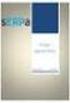 MaBe-Szoft Számítástechnikai Kft. 4400 Nyíregyháza, Ér utca 13. sz. Tel.: (42) 421-134 e-mail: info@mabeszoft.hu Kezelői leírás az SQL-es Szerviz Márkaszervizek és gépkocsi forgalmazók részére készült,
MaBe-Szoft Számítástechnikai Kft. 4400 Nyíregyháza, Ér utca 13. sz. Tel.: (42) 421-134 e-mail: info@mabeszoft.hu Kezelői leírás az SQL-es Szerviz Márkaszervizek és gépkocsi forgalmazók részére készült,
Bankszámlakivonat importer leírás
 Bankszámlakivonat importer leírás Célja: A Bankszámlakivonat importer a Kulcs-Könyvelés programba épülő modul, mely a bankok által készített elektronikus bankszámlakivonatok fájljainak beolvasását és abból
Bankszámlakivonat importer leírás Célja: A Bankszámlakivonat importer a Kulcs-Könyvelés programba épülő modul, mely a bankok által készített elektronikus bankszámlakivonatok fájljainak beolvasását és abból
NTAX évi es verzió
 Érvényességi dátumok Demó verzió érvényessége: 2017.02.28. Regisztrált verzió érvényessége könyvelő programok: 2017.03.31. Regisztrált verzió érvényessége bérszámfejtő program: 2017.04.15. Regisztrált
Érvényességi dátumok Demó verzió érvényessége: 2017.02.28. Regisztrált verzió érvényessége könyvelő programok: 2017.03.31. Regisztrált verzió érvényessége bérszámfejtő program: 2017.04.15. Regisztrált
ENTERsys Integrált Információs Rendszer
 1 Házipénztár program Windows verzió Felhasználói leírás A program főbb jellemzői: Több cég pénztárának kezelése egy programon belül Egymást követő évek párhuzamos kezelése Automatikus átkönyvelés (feladás)
1 Házipénztár program Windows verzió Felhasználói leírás A program főbb jellemzői: Több cég pénztárának kezelése egy programon belül Egymást követő évek párhuzamos kezelése Automatikus átkönyvelés (feladás)
PÉNZTÁR FELHASZNÁLÓI KÉZIKÖNYV
 PÉNZTÁR FELHASZNÁLÓI KÉZIKÖNYV 4S SOFTWARE KFT 3523 MISKOLC PF.: 71 4ssoftware@4ssoftware.hu Preisler Ferenc Robonyi Teréz TEL.: 46/324-643 20/360-8478 20/980-8864 1. A PROGRAM TELEPÍTÉSE ÉS INDÍTÁSA Lehetőség
PÉNZTÁR FELHASZNÁLÓI KÉZIKÖNYV 4S SOFTWARE KFT 3523 MISKOLC PF.: 71 4ssoftware@4ssoftware.hu Preisler Ferenc Robonyi Teréz TEL.: 46/324-643 20/360-8478 20/980-8864 1. A PROGRAM TELEPÍTÉSE ÉS INDÍTÁSA Lehetőség
Számla /ALT-S/ COMMADE SOFTWARE KFT. 7623 PÉCS, TOMPA MIHÁLY U. 31.
 Számla /ALT-S/ A kimenő és a beérkező számlák készítését támogató menü. Első öt pontja a kimenő számlákra, a következő négy a bejövő számlákra vonatkozik. A könyvelés feladással foglalkozó három menüpont
Számla /ALT-S/ A kimenő és a beérkező számlák készítését támogató menü. Első öt pontja a kimenő számlákra, a következő négy a bejövő számlákra vonatkozik. A könyvelés feladással foglalkozó három menüpont
Bankkivonatok feldolgozása modul
 Bankkivonatok feldolgozása modul 1 1. Bevezetés... 3 2. A Banki kivonatok karbantartása ablak menüpontjai... 3 2.1. Riportok... 3 o Túlfizetett számlák... 3 o Nyitott számlák... 4 o Rendezett számlák...
Bankkivonatok feldolgozása modul 1 1. Bevezetés... 3 2. A Banki kivonatok karbantartása ablak menüpontjai... 3 2.1. Riportok... 3 o Túlfizetett számlák... 3 o Nyitott számlák... 4 o Rendezett számlák...
Tisztelt Ügyfelünk! Ezúton szeretnénk tájékoztatni, hogy a következő modulokból került fel frissítés az internetre:
 Tisztelt Ügyfelünk! Ezúton szeretnénk tájékoztatni, hogy a következő modulokból került fel frissítés az internetre: Főkönyv Pénzügy Pénztárkönyv Eszköz (Letölthető még frissítés a Készlet, EVA modulokra,
Tisztelt Ügyfelünk! Ezúton szeretnénk tájékoztatni, hogy a következő modulokból került fel frissítés az internetre: Főkönyv Pénzügy Pénztárkönyv Eszköz (Letölthető még frissítés a Készlet, EVA modulokra,
1. Bevezetés. Főkönyv ablakon (1. ábra) az Új rekord felvitele ( vegyes tétel rögzítése (2. ábra).
 Vegyes tételek 1. Bevezetés... 2 2. Vegyes tétel rögzítése... 3 2.1. 1 Tartozik-1 Követel főkönyvi szám... 5 2.2. Sok Tartozik 1 Követel vagy 1 Tartozik Sok Követel főkönyvi szám... 6 2.3. Sok Tartozik
Vegyes tételek 1. Bevezetés... 2 2. Vegyes tétel rögzítése... 3 2.1. 1 Tartozik-1 Követel főkönyvi szám... 5 2.2. Sok Tartozik 1 Követel vagy 1 Tartozik Sok Követel főkönyvi szám... 6 2.3. Sok Tartozik
Utalások kezelése felhasználói dokumentum Lezárva:
 Utalások kezelése felhasználói dokumentum Lezárva: 2015.11.24. Griffsoft Informatikai Zrt. 6723 Szeged, Felső-Tisza part 31-34 M lph. fszt.2. Telefon: (62) 549-100 Telefax: (62) 401-417 TARTALOM 1 UTALÁSOK
Utalások kezelése felhasználói dokumentum Lezárva: 2015.11.24. Griffsoft Informatikai Zrt. 6723 Szeged, Felső-Tisza part 31-34 M lph. fszt.2. Telefon: (62) 549-100 Telefax: (62) 401-417 TARTALOM 1 UTALÁSOK
ZÁRÁS az Armada Főkönyv modulban
 ZÁRÁS az Armada Főkönyv modulban A zárás és a nyitás kétféleképpen végezhető el. Egyrészt a felhasználó által, hagyományos módon kézzel könyvelt tételek által, illetve Kihasználva a program által nyújtott
ZÁRÁS az Armada Főkönyv modulban A zárás és a nyitás kétféleképpen végezhető el. Egyrészt a felhasználó által, hagyományos módon kézzel könyvelt tételek által, illetve Kihasználva a program által nyújtott
Bizonylatok felvitele mindig a gazdasági eseménnyel kezdődik, majd ezután attól függően jelennek meg dinamikusan a további adatmezők.
 Bizonylatok felvitele Bizonylatok felvitele mindig a gazdasági eseménnyel kezdődik, majd ezután attól függően jelennek meg dinamikusan a további adatmezők. Fej Gazdasági esemény Kezdjük el begépelni a
Bizonylatok felvitele Bizonylatok felvitele mindig a gazdasági eseménnyel kezdődik, majd ezután attól függően jelennek meg dinamikusan a további adatmezők. Fej Gazdasági esemény Kezdjük el begépelni a
Banki utalás fájl. Bank, Pénztár/Átutalás előkészítése menüpontban készíthetjük el a banki utalás fájlt.
 Banki utalás fájl segítségével a kiegyenlítendő szállítói számlák utalás állományának elkészítését teszi lehetővé a program. Banki utalás fájl készítésére csak a RAXLA program alkalmas. Banki utalás fájl
Banki utalás fájl segítségével a kiegyenlítendő szállítói számlák utalás állományának elkészítését teszi lehetővé a program. Banki utalás fájl készítésére csak a RAXLA program alkalmas. Banki utalás fájl
Libra6i Mérleg A/E Számlakivonatok
 Libra6i Mérleg A/E Számlakivonatok Tartalom jegyzék Tartalom jegyzék... 1 Tartalomjegyzék... 2 Libra6i Mérleg Számlakivonatok (A/E menüpont)... 2 A kivonat formája... 3 ÖSSZEADÁS MÉLYSÉGE... 4 Speciális
Libra6i Mérleg A/E Számlakivonatok Tartalom jegyzék Tartalom jegyzék... 1 Tartalomjegyzék... 2 Libra6i Mérleg Számlakivonatok (A/E menüpont)... 2 A kivonat formája... 3 ÖSSZEADÁS MÉLYSÉGE... 4 Speciális
SigmaCONTO A fordított ÁFA (FO-ÁFA) kezelése
 NIARA N E L I T & S I G M A ÜG Y V I T E L I R E N D S Z E R E K SigmaCONTO 2017 A fordított ÁFA (FO-ÁFA) kezelése Niara Kft. 1026 Budapest, Pasaréti út 43. Tel./fax: (06-1) 214-56-93,(06-1) 213-68-91
NIARA N E L I T & S I G M A ÜG Y V I T E L I R E N D S Z E R E K SigmaCONTO 2017 A fordított ÁFA (FO-ÁFA) kezelése Niara Kft. 1026 Budapest, Pasaréti út 43. Tel./fax: (06-1) 214-56-93,(06-1) 213-68-91
Jövedéki engedélyes kereskedelmi tevékenység
 Jövedéki nyilvántartás beállítása 1. 2. Első lépésként a főmenübe kell beállítani, hogy a cég jövedéki nyilvántartást vezet. A beállítás a Cégadatok/Cégbeállítások/Cégadatok menüpont Könyvvezetés, adózás
Jövedéki nyilvántartás beállítása 1. 2. Első lépésként a főmenübe kell beállítani, hogy a cég jövedéki nyilvántartást vezet. A beállítás a Cégadatok/Cégbeállítások/Cégadatok menüpont Könyvvezetés, adózás
Libra6i Mérleg A/E Számlakivonatok
 Libra6i Mérleg A/E Számlakivonatok Tartalom jegyzék Tartalom jegyzék... 1 Copyright (c) 2013 Libra Szoftver Zrt. 1/5 Készült a LibraWiki tudástárból A menü általános leírása A menüpont segítségével kivonatok
Libra6i Mérleg A/E Számlakivonatok Tartalom jegyzék Tartalom jegyzék... 1 Copyright (c) 2013 Libra Szoftver Zrt. 1/5 Készült a LibraWiki tudástárból A menü általános leírása A menüpont segítségével kivonatok
CobraConto.Net v0.44. verzió. Pénzügy modul
 CobraConto.Net v0.44. verzió Pénzügy modul Pénzügy / listák / Számlaegyenleg listák: vevő / szállító lejáró számlák Viszonyítási dátumhoz képest, X napon belül lejáró vevő / szállító számlák listájának
CobraConto.Net v0.44. verzió Pénzügy modul Pénzügy / listák / Számlaegyenleg listák: vevő / szállító lejáró számlák Viszonyítási dátumhoz képest, X napon belül lejáró vevő / szállító számlák listájának
Iktatás modul. Kezelői leírás
 Iktatás modul Kezelői leírás 1 C.) Iktatás modul A modul kezelése történhet a menürendszerből, illetve az Iktatás modul fülén lévő ikonok segítségével. Az Iktatás modul önállóan vagy más modulok törzsadatait
Iktatás modul Kezelői leírás 1 C.) Iktatás modul A modul kezelése történhet a menürendszerből, illetve az Iktatás modul fülén lévő ikonok segítségével. Az Iktatás modul önállóan vagy más modulok törzsadatait
Kézikönyv. Pénzügyi könyvelés nyitott tételek kiegyenlítése
 Kézikönyv Pénzügyi könyvelés nyitott tételek kiegyenlítése Tartalomjegyzék 1 ABAS-ERP UTASÍTÁS ÁTTEKINTÉS... 3 2 ABAS-ERP UTASÍTÁS ÁTTEKINTÉS... 5 3 FIZETÉSI OBLIGÓ / NYITOTT TÉTELEK KIEGYENLÍTÉSE... 7
Kézikönyv Pénzügyi könyvelés nyitott tételek kiegyenlítése Tartalomjegyzék 1 ABAS-ERP UTASÍTÁS ÁTTEKINTÉS... 3 2 ABAS-ERP UTASÍTÁS ÁTTEKINTÉS... 5 3 FIZETÉSI OBLIGÓ / NYITOTT TÉTELEK KIEGYENLÍTÉSE... 7
NTAX évi es verzió
 Érvényességi dátumok Demó verzió érvényessége: 2017.02.28. Regisztrált verzió érvényessége könyvelő programok: 2017.05.31. Regisztrált verzió érvényessége bérszámfejtő program: 2017.06.15. Regisztrált
Érvényességi dátumok Demó verzió érvényessége: 2017.02.28. Regisztrált verzió érvényessége könyvelő programok: 2017.05.31. Regisztrált verzió érvényessége bérszámfejtő program: 2017.06.15. Regisztrált
Euro költségátalány. MNB Árfolyam letöltés. Műveletek \ MNB Árfolyam letöltés menüpontban.
 2016.01.31-40 Euro költségátalány MNB Árfolyam letöltés Műveletek \ MNB Árfolyam letöltés menüpontban. Meg kell adni a letöltendő intervallum kezdő, záró dátumát, az deviza nemet. A letöltéshez aktív internetkapcsolat
2016.01.31-40 Euro költségátalány MNB Árfolyam letöltés Műveletek \ MNB Árfolyam letöltés menüpontban. Meg kell adni a letöltendő intervallum kezdő, záró dátumát, az deviza nemet. A letöltéshez aktív internetkapcsolat
Makrodigit programcsomag. Társasház modul. felhasználói ismertető. Makrodigit Informatikai Kft. 2011. Módosítva: 2015. március 4.
 Makrodigit programcsomag Társasház modul felhasználói ismertető Makrodigit Informatikai Kft. 2011. Módosítva: 2015. március 4. Tartalom Bevezető... 3 Egyszeri feladatok, az alapadatok menü beállításai...
Makrodigit programcsomag Társasház modul felhasználói ismertető Makrodigit Informatikai Kft. 2011. Módosítva: 2015. március 4. Tartalom Bevezető... 3 Egyszeri feladatok, az alapadatok menü beállításai...
Mikroszámla. Interneten működő számlázóprogram. Kézikönyv
 Mikroszámla Interneten működő számlázóprogram Kézikönyv Tartalomjegyzék Weboldal 2 Regisztráció 3 Bejelentkezés 4 Főoldal 6 Menüsor szerkezete 7 Számlák 8 Beállítások 9 Fizetési módszerek kezelése 10 Kedvezmények
Mikroszámla Interneten működő számlázóprogram Kézikönyv Tartalomjegyzék Weboldal 2 Regisztráció 3 Bejelentkezés 4 Főoldal 6 Menüsor szerkezete 7 Számlák 8 Beállítások 9 Fizetési módszerek kezelése 10 Kedvezmények
Nem gyári alkatrészek raktári betárolása modul
 Nem gyári alkatrészek raktári betárolása modul 1. Új betárolás felvitele... 3 2.1. Megrendelés alapján történő betárolás... 4 2.2. Belső betárolás típusú betárolás... 7 2.3. Raktárközi mozgás típusú betárolás...
Nem gyári alkatrészek raktári betárolása modul 1. Új betárolás felvitele... 3 2.1. Megrendelés alapján történő betárolás... 4 2.2. Belső betárolás típusú betárolás... 7 2.3. Raktárközi mozgás típusú betárolás...
Banki export leírás. A modul egy erre használatos termékszám aktiválása után érhető el.
 Banki export leírás Célja: A Banki export a Kulcs-Könyvelés programba épülő modul, mely a kintlévőséges szállító számlákról, valamint a túlfizetett vevői számlákról készít utalási fájlt, mely a banki rendszerbe
Banki export leírás Célja: A Banki export a Kulcs-Könyvelés programba épülő modul, mely a kintlévőséges szállító számlákról, valamint a túlfizetett vevői számlákról készít utalási fájlt, mely a banki rendszerbe
Folyamatos teljesítésű számlák tömeges generálása időszakonként, egyedi tételek kezelésének lehetőségével
 Tömeges számlázás Folyamatos teljesítésű számlák tömeges generálása időszakonként, egyedi tételek kezelésének lehetőségével Tömeges számlázáshoz tartozó alap beállítások Tömeges számlázási adatok megadása
Tömeges számlázás Folyamatos teljesítésű számlák tömeges generálása időszakonként, egyedi tételek kezelésének lehetőségével Tömeges számlázáshoz tartozó alap beállítások Tömeges számlázási adatok megadása
NTAX és Bér nyitása. A gépi nyitás a Főmenü a Cégnyitások / Gépi nyitás (előző évből) menüpontjának elindításával kezdeményezhető.
 NTAX és Bér nyitása A gépi nyitás a Főmenü a Cégnyitások / Gépi nyitás (előző évből) menüpontjának elindításával kezdeményezhető. 0. A bérszámfejtő program nyitása előtt, a 2009-es bér programban a Szerviz
NTAX és Bér nyitása A gépi nyitás a Főmenü a Cégnyitások / Gépi nyitás (előző évből) menüpontjának elindításával kezdeményezhető. 0. A bérszámfejtő program nyitása előtt, a 2009-es bér programban a Szerviz
Kettős könyvviteli program nyitása
 A Kettős könyvviteli program nyitásának lépései A kettős könyvviteli program automatikusan nyitja a könyvelési állomány záró állapotának analitikáit és főkönyvi adatait. A nyitás során kiválasztható a
A Kettős könyvviteli program nyitásának lépései A kettős könyvviteli program automatikusan nyitja a könyvelési állomány záró állapotának analitikáit és főkönyvi adatait. A nyitás során kiválasztható a
Tisztelt Ügyfelünk! Főkönyv modult érintő változások
 Tisztelt Ügyfelünk! Ezúton szeretnénk tájékoztatni a Servantes Hatékony Integrált Vállalatirányítási Rendszer Főkönyv, Pénzügy, Univerzális számlázó, Készlet, Kommunális számlázó modulokat érintő változásokról
Tisztelt Ügyfelünk! Ezúton szeretnénk tájékoztatni a Servantes Hatékony Integrált Vállalatirányítási Rendszer Főkönyv, Pénzügy, Univerzális számlázó, Készlet, Kommunális számlázó modulokat érintő változásokról
FELHASZNÁLÓI KÉZIKÖNYV
 FELHASZNÁLÓI KÉZIKÖNYV AZ NHKV ÁTMENETI BÉRSZÁMLÁZÓ KÖZSZOLGÁLTATÓI FELÜLETHEZ 1 / 10 TARTALOMJEGYZÉK 1 Dokumentum célja... 3 2 A program célja... 3 3 Belépés... 3 4 Kezdőképernyő... 4 5 Partner táblázat...
FELHASZNÁLÓI KÉZIKÖNYV AZ NHKV ÁTMENETI BÉRSZÁMLÁZÓ KÖZSZOLGÁLTATÓI FELÜLETHEZ 1 / 10 TARTALOMJEGYZÉK 1 Dokumentum célja... 3 2 A program célja... 3 3 Belépés... 3 4 Kezdőképernyő... 4 5 Partner táblázat...
PartSoft Informatikai Kft. KÖNNY felhasználói kézikönyv 1 Általános információk... 2 1.1 Számítástechnikai alapok... 2 1.2 Felhasználói ismeretek...
 1 Általános információk... 2 1.1 Számítástechnikai alapok... 2 1.2 Felhasználói ismeretek... 2 2 Ügyfélcsoport... 2 3 Ügyfelek... 3 3.1 Váltás ügyfelek között... 4 4 Bevallások... 4 4.1 Létrehozás... 4
1 Általános információk... 2 1.1 Számítástechnikai alapok... 2 1.2 Felhasználói ismeretek... 2 2 Ügyfélcsoport... 2 3 Ügyfelek... 3 3.1 Váltás ügyfelek között... 4 4 Bevallások... 4 4.1 Létrehozás... 4
Gyári alkatrészek raktári betárolása modul
 Gyári alkatrészek raktári betárolása modul 1. Bevezetés... 2 2. Új betárolás felvitele... 3 2.1. Megrendelés alapján történő betárolás... 4 2.2. Belső betárolás típusú betárolás... 8 2.3. Raktárközi mozgás
Gyári alkatrészek raktári betárolása modul 1. Bevezetés... 2 2. Új betárolás felvitele... 3 2.1. Megrendelés alapján történő betárolás... 4 2.2. Belső betárolás típusú betárolás... 8 2.3. Raktárközi mozgás
Új Funkció! A 12A60-as nyomtatvány kitöltése!
 Új verzió, 2012. november Könyvelő program Megjelent! Kulcs-Könyvelés frissítés 2012. november 15. Új Funkció! A 12A60-as nyomtatvány kitöltése! A Kulcs-Könyvelés 2012. novemberi verziója már a közösségen
Új verzió, 2012. november Könyvelő program Megjelent! Kulcs-Könyvelés frissítés 2012. november 15. Új Funkció! A 12A60-as nyomtatvány kitöltése! A Kulcs-Könyvelés 2012. novemberi verziója már a közösségen
Egyszerű számlázó program kezdő vállalkozások részére
 PENCART ZRT. Egyszerű számlázó program kezdő vállalkozások részére Használati útmutató Tartalomjegyzék Bevezetés... 2 1. A számlázó program telepítése, regisztrálása, rendszerkövetelmények... 3 2. Funkciók
PENCART ZRT. Egyszerű számlázó program kezdő vállalkozások részére Használati útmutató Tartalomjegyzék Bevezetés... 2 1. A számlázó program telepítése, regisztrálása, rendszerkövetelmények... 3 2. Funkciók
Pénztár felhasználói dokumentum Lezárva:
 Pénztár felhasználói dokumentum Lezárva: 2015.11.24. Griffsoft Informatikai Zrt. 6723 Szeged, Felső-Tisza part 31-34 M lph. fszt.2. Telefon: (62) 549-100 Telefax: (62) 401-417 TARTALOM 1 PÉNZTÁR... 3 1.1
Pénztár felhasználói dokumentum Lezárva: 2015.11.24. Griffsoft Informatikai Zrt. 6723 Szeged, Felső-Tisza part 31-34 M lph. fszt.2. Telefon: (62) 549-100 Telefax: (62) 401-417 TARTALOM 1 PÉNZTÁR... 3 1.1
A d m i n i s z t r á c i ó s f e l a d a t o k a I n t e g r á l t K ö n y v t á r i R e n d s z e r b e n
 A d m i n i s z t r á c i ó s f e l a d a t o k a I n t e g r á l t K ö n y v t á r i R e n d s z e r b e n JavaADM Kézikönyv Tartalomjegyzék 1 PROGRAMLEÍRÁS... 3 1.1 A PROGRAM ÁLTALÁNOS HASZNÁLATA...
A d m i n i s z t r á c i ó s f e l a d a t o k a I n t e g r á l t K ö n y v t á r i R e n d s z e r b e n JavaADM Kézikönyv Tartalomjegyzék 1 PROGRAMLEÍRÁS... 3 1.1 A PROGRAM ÁLTALÁNOS HASZNÁLATA...
WinSarc Irodai Vezérlőpult: - [Ügyfelek nyilvántartása]
![WinSarc Irodai Vezérlőpult: - [Ügyfelek nyilvántartása] WinSarc Irodai Vezérlőpult: - [Ügyfelek nyilvántartása]](/thumbs/18/789657.jpg) WinSarc Irodai Vezérlőpult: - [Ügyfelek nyilvántartása] A programot elsősorban a könyvelőirodák tudják hatékonyan alkalmazni a nagy tömegben, ismétlődően végzendő feladatok ellátására. A program a WinSarc
WinSarc Irodai Vezérlőpult: - [Ügyfelek nyilvántartása] A programot elsősorban a könyvelőirodák tudják hatékonyan alkalmazni a nagy tömegben, ismétlődően végzendő feladatok ellátására. A program a WinSarc
Letiltások kezelése. A letiltásokat alapértelmezetten letiltási sorrendben jeleníti meg a program, ami a nyilakkal módosítható.
 Letiltás rögzítése A Személyi adatokban, a Levonások/Letiltások/Jöv. gomb segítségével rögzíthetőek letiltások és levonások az adott személyekhez. A felrögzített letiltásokról a program analitikát vezet,
Letiltás rögzítése A Személyi adatokban, a Levonások/Letiltások/Jöv. gomb segítségével rögzíthetőek letiltások és levonások az adott személyekhez. A felrögzített letiltásokról a program analitikát vezet,
Letiltások és levonások kezelése a Novitax bérszámfejtő programban
 Letiltások és levonások kezelése a Novitax bérszámfejtő programban A Személyi adatokban, a Levonások/Letiltások gomb segítségével rögzíthetőek letiltások és levonások az adott személyekhez. A felrögzített
Letiltások és levonások kezelése a Novitax bérszámfejtő programban A Személyi adatokban, a Levonások/Letiltások gomb segítségével rögzíthetőek letiltások és levonások az adott személyekhez. A felrögzített
ElitCONTO Segédlet az EU-ÁFA kezeléséhez
 NIARA N E L I T & S I G M A ÜG Y V I T E L I R E N D S Z E R E K ElitCONTO 2017 Segédlet az EU-ÁFA kezeléséhez Niara Kft. 1026 Budapest, Pasaréti út 43. Tel./fax: (06-1) 214-56-93,(06-1) 213-68-91 Internet:
NIARA N E L I T & S I G M A ÜG Y V I T E L I R E N D S Z E R E K ElitCONTO 2017 Segédlet az EU-ÁFA kezeléséhez Niara Kft. 1026 Budapest, Pasaréti út 43. Tel./fax: (06-1) 214-56-93,(06-1) 213-68-91 Internet:
FELHASZNÁLÓI ÚTMUTATÓ
 FELHASZNÁLÓI ÚTMUTATÓ VÉRADÁS IDŐPONT SZERKESZTŐ (verzió: 1.2) 2013. április 1. Tartalomjegyzék 1. Telepítés és indítás... 3 2. Frissítés... 3 3. Beállítás... 4 4. Felület... 4 5. Véradó helyszínek...
FELHASZNÁLÓI ÚTMUTATÓ VÉRADÁS IDŐPONT SZERKESZTŐ (verzió: 1.2) 2013. április 1. Tartalomjegyzék 1. Telepítés és indítás... 3 2. Frissítés... 3 3. Beállítás... 4 4. Felület... 4 5. Véradó helyszínek...
A Szoftvert a Start menü Programok QGSM7 mappából lehet elindítani.
 Telepítés A programot a letöltött telepítőprogrammal lehet telepíteni. A telepítést a mappában lévő setup.exe fájlra kattintva lehet elindítani. A telepítő a meglévő QGSM7 szoftver adatbázisát törli. Ezután
Telepítés A programot a letöltött telepítőprogrammal lehet telepíteni. A telepítést a mappában lévő setup.exe fájlra kattintva lehet elindítani. A telepítő a meglévő QGSM7 szoftver adatbázisát törli. Ezután
Pénztár 1 Pénztár bevétel. 11 Felvét bankból
 Pénztár 1 Pénztár bevétel 11 Felvét bankból Ebben a menüpontban lehet rögzíteni a bankból felvett készpénzt. A képernyő felső részén megjelenik,hogy melyik pénztárban vagyunk. Pénztár váltás a 8-as menüpontban
Pénztár 1 Pénztár bevétel 11 Felvét bankból Ebben a menüpontban lehet rögzíteni a bankból felvett készpénzt. A képernyő felső részén megjelenik,hogy melyik pénztárban vagyunk. Pénztár váltás a 8-as menüpontban
KIVÁ-s társaságok kezelése az NTAX-ban
 KIVÁ-s társaságok kezelése az NTAX-ban A KIVÁ-s társaság megnyitásakor a cégformánál Kisvállalati adó -t kell választani és a vállalkozási formánál Társaság -ot. A helyes könyvvezetési mód: Kettős könyvvitel.
KIVÁ-s társaságok kezelése az NTAX-ban A KIVÁ-s társaság megnyitásakor a cégformánál Kisvállalati adó -t kell választani és a vállalkozási formánál Társaság -ot. A helyes könyvvezetési mód: Kettős könyvvitel.
Gyári alkatrészek rendelése modul
 Gyári alkatrészek rendelése modul 1. Bevezetés... 2 2. Menüpontok... 3 2.1. Törölhető tételek... 3 2.2. Szűrések... 4 3. Új megrendelés felvitele... 5 3.1. Rendelés készletfoglalásból... 6 3.2. Készletfeltöltő
Gyári alkatrészek rendelése modul 1. Bevezetés... 2 2. Menüpontok... 3 2.1. Törölhető tételek... 3 2.2. Szűrések... 4 3. Új megrendelés felvitele... 5 3.1. Rendelés készletfoglalásból... 6 3.2. Készletfeltöltő
FELHASZNÁLÓI LEÍRÁS a DIMSQL Integrált Számviteli Rendszer Bankterminál moduljának használatához
 FELHASZNÁLÓI LEÍRÁS a DIMSQL Integrált Számviteli Rendszer Bankterminál moduljának használatához www.dimenzio-kft.hu Tartalomjegyzék 1. A dimsql.ini fájl beállítása... 3 2. Védelmi kódok megadása... 4
FELHASZNÁLÓI LEÍRÁS a DIMSQL Integrált Számviteli Rendszer Bankterminál moduljának használatához www.dimenzio-kft.hu Tartalomjegyzék 1. A dimsql.ini fájl beállítása... 3 2. Védelmi kódok megadása... 4
W_Pénzügy felhasználói dokumentáció. Felhasználói dokumentáció W_Pénzügy
 Felhasználói dokumentáció W_Pénzügy 1 Jelen felhasználói dokumentáció alapfokú számítógép felhasználói ismeretekkel rendelkezők részére készült. Ezért nem tér ki az a Windows operációs rendszer használatának
Felhasználói dokumentáció W_Pénzügy 1 Jelen felhasználói dokumentáció alapfokú számítógép felhasználói ismeretekkel rendelkezők részére készült. Ezért nem tér ki az a Windows operációs rendszer használatának
Bankszámlakivonat importer leírás
 Bankszámlakivonat importer leírás Célja: A Bankszámlakivonat importer a Kulcs-Könyvelés programba épülő modul, mely a bankok által készített Forintban és devizában vezetett bankszámlakivonatok.xml típusú
Bankszámlakivonat importer leírás Célja: A Bankszámlakivonat importer a Kulcs-Könyvelés programba épülő modul, mely a bankok által készített Forintban és devizában vezetett bankszámlakivonatok.xml típusú
Kézikönyv. Határozott idejű számla könyvelése - értékesítés
 Kézikönyv Határozott idejű számla könyvelése - értékesítés Tartalomjegyzék 1 ABAS-ERP UTASÍTÁS ÁTTEKINTÉS... 5 2 VEVŐ - ÜRES... 6 3 VEVŐ - MEGJELENÍTÉS [76372 PARTNER PARTNER KERESKEDŐHÁZ KFT] 7 4 ABAS-ERP
Kézikönyv Határozott idejű számla könyvelése - értékesítés Tartalomjegyzék 1 ABAS-ERP UTASÍTÁS ÁTTEKINTÉS... 5 2 VEVŐ - ÜRES... 6 3 VEVŐ - MEGJELENÍTÉS [76372 PARTNER PARTNER KERESKEDŐHÁZ KFT] 7 4 ABAS-ERP
BXWH91 Kezelési leírása. v2014.10.20
 BXWH91 Kezelési leírása v2014.10.20 Tartalom 1 Bevezetés... 2 2 Bejelentkezés, kijelentkezés... 3 3 Árubeérkezés megadott szállítói megrendelés(-ek) alapján... 4 4 Árubeérkezés a nyitott szállítói megrendelések
BXWH91 Kezelési leírása v2014.10.20 Tartalom 1 Bevezetés... 2 2 Bejelentkezés, kijelentkezés... 3 3 Árubeérkezés megadott szállítói megrendelés(-ek) alapján... 4 4 Árubeérkezés a nyitott szállítói megrendelések
Vevő számlák, egyéb követelések kezelése felhasználói dokumentum Lezárva:
 Vevő számlák, egyéb követelések kezelése felhasználói dokumentum Lezárva: 2015.11.24. Griffsoft Informatikai Zrt. 6723 Szeged, Felső-Tisza part 31-34 M lph. fszt.2. Telefon: (62) 549-100 Telefax: (62)
Vevő számlák, egyéb követelések kezelése felhasználói dokumentum Lezárva: 2015.11.24. Griffsoft Informatikai Zrt. 6723 Szeged, Felső-Tisza part 31-34 M lph. fszt.2. Telefon: (62) 549-100 Telefax: (62)
Hírlevél. 2007. július. Fejlesztések és változások a Precíz Integrált Ügyviteli Információs rendszerben. 2007. III. negyedév
 Hírlevél Fejlesztések és változások a Precíz Integrált Ügyviteli Információs rendszerben 2007. III. negyedév 2007. július Tartalomjegyzék 3. oldal: Készlet modul - Minimum-maximum készletfigyelés 6. oldal:
Hírlevél Fejlesztések és változások a Precíz Integrált Ügyviteli Információs rendszerben 2007. III. negyedév 2007. július Tartalomjegyzék 3. oldal: Készlet modul - Minimum-maximum készletfigyelés 6. oldal:
KETTŐS KÖNYVELÉS PROGRAM
 KETTŐS KÖNYVELÉS PROGRAM Kezelési leírás 1993-2015 Program azonosító: UJEGYKE Fejlesztő: B a l o g h y S z o f t v e r K f t. Keszthely, Vak Bottyán utca 41. 8360 Tel: 83/515-080 Fax: 83/515-082 E-mail:
KETTŐS KÖNYVELÉS PROGRAM Kezelési leírás 1993-2015 Program azonosító: UJEGYKE Fejlesztő: B a l o g h y S z o f t v e r K f t. Keszthely, Vak Bottyán utca 41. 8360 Tel: 83/515-080 Fax: 83/515-082 E-mail:
PRECÍZ Információs füzetek
 PREÍZ Információs füzetek Információk, Módszerek, Ötletek és Megoldások a Precíz Integrált Ügyviteli Információs rendszerhez 1. Zárás, Egyeztetés, Ellenőrzés 1999 május (mod. 2009.07.) Egyeztetés a PREÍZ
PREÍZ Információs füzetek Információk, Módszerek, Ötletek és Megoldások a Precíz Integrált Ügyviteli Információs rendszerhez 1. Zárás, Egyeztetés, Ellenőrzés 1999 május (mod. 2009.07.) Egyeztetés a PREÍZ
Általános Integrált Rendszer
 Kiskereskedelmi számlázó rendszer (AIR_KISKER_SZLA) segédlet Számlázó program azonosítója: 3.0 Dokumentum verzió száma: 3.0 Készült: 2016.09.06 Tartalomjegyzék: Tartalomjegyzék:... 2 1 Bevezetés... 3 2
Kiskereskedelmi számlázó rendszer (AIR_KISKER_SZLA) segédlet Számlázó program azonosítója: 3.0 Dokumentum verzió száma: 3.0 Készült: 2016.09.06 Tartalomjegyzék: Tartalomjegyzék:... 2 1 Bevezetés... 3 2
Feladási modulban történő bizonylatbeolvasás
 A feladási modul bizonylat beolvasási folyamata Mikor kell partner szinkronizálást használni? Partner szinkronizálásra akkor lehet szükség, ha telephely adatbázisból vagy külső fájlból történik a bizonylatok
A feladási modul bizonylat beolvasási folyamata Mikor kell partner szinkronizálást használni? Partner szinkronizálásra akkor lehet szükség, ha telephely adatbázisból vagy külső fájlból történik a bizonylatok
Fatömegbecslési jegyzőkönyvek
 Fatömegbecslési jegyzőkönyvek ERDŐGAZDÁLKODÁS/FAHASZNÁLAT/FATÖMEGBECSLÉSI JEGYZŐKÖNYVEK A fatömegbecslési jegyzőkönyvek erdőrészlethez kapcsolódnak. Egy erdőrészlethez több jegyzőkönyv készíthető. Egy
Fatömegbecslési jegyzőkönyvek ERDŐGAZDÁLKODÁS/FAHASZNÁLAT/FATÖMEGBECSLÉSI JEGYZŐKÖNYVEK A fatömegbecslési jegyzőkönyvek erdőrészlethez kapcsolódnak. Egy erdőrészlethez több jegyzőkönyv készíthető. Egy
I-SZÁMLA KFT. VEVŐI FELHASZNÁLÓI FIÓK HASZNÁLATI ÚTMUTATÓ
 I-SZÁMLA KFT. VEVŐI FELHASZNÁLÓI FIÓK HASZNÁLATI ÚTMUTATÓ Tartalomjegyzék 1 Vevői felhasználói fiók... 3 2 Adataim... 3 3 Szállítók... 4 4 Számláim... 5 4.1 E-számla listatábla... 5 4.2 Keresési funkciók...
I-SZÁMLA KFT. VEVŐI FELHASZNÁLÓI FIÓK HASZNÁLATI ÚTMUTATÓ Tartalomjegyzék 1 Vevői felhasználói fiók... 3 2 Adataim... 3 3 Szállítók... 4 4 Számláim... 5 4.1 E-számla listatábla... 5 4.2 Keresési funkciók...
TÁJÉKOZTATÓ A CCN V VERZIÓHOZ Változások a V verzió kiadása után
 TÁJÉKOZTATÓ A CCN V2017.4 VERZIÓHOZ Változások a V2017.3 verzió kiadása után Admin Javítás: Az internetes nyomtatvány frissítő menüpontra történő kattintás hibát jelzett, ha az egyik nyomtatványnál kikapcsoltuk
TÁJÉKOZTATÓ A CCN V2017.4 VERZIÓHOZ Változások a V2017.3 verzió kiadása után Admin Javítás: Az internetes nyomtatvány frissítő menüpontra történő kattintás hibát jelzett, ha az egyik nyomtatványnál kikapcsoltuk
1) Kontírozás megkezdését megelőző lépések a Készlet modulban. A kontírozást a Készlet a főkönyvnek egy menüpont futtatásával adja át:
 1) Kontírozás megkezdését megelőző lépések a Készlet modulban 1.1 Bizonylat ellenőrzés és automatikus kontírozás A 2014 évi számviteli változások miatt a Készlet programban is szükségessé válik a kontírozás,
1) Kontírozás megkezdését megelőző lépések a Készlet modulban 1.1 Bizonylat ellenőrzés és automatikus kontírozás A 2014 évi számviteli változások miatt a Készlet programban is szükségessé válik a kontírozás,
PF1K bizonylatok kezelése ERA rendezések felhasználói dokumentum Lezárva:
 PF1K bizonylatok kezelése ERA rendezések felhasználói dokumentum Lezárva: 2015.11.24. Griffsoft Informatikai Zrt. 6723 Szeged, Felső-Tisza part 31-34 M lph. fszt.2. Telefon: (62) 549-100 Telefax: (62)
PF1K bizonylatok kezelése ERA rendezések felhasználói dokumentum Lezárva: 2015.11.24. Griffsoft Informatikai Zrt. 6723 Szeged, Felső-Tisza part 31-34 M lph. fszt.2. Telefon: (62) 549-100 Telefax: (62)
Diákigazolvány. Belépés> Adminisztráció> Iskolai oktatás képes menü> diákigazolvány> diákigazolvány igénylés
 Tartalom Új diákigazolvány igénylés folyamata... 2 1. IAR feltöltéshez szükséges jogosultságok beállítása... 2 2. Token kérés... 2 3. Új igénylés feladása... 2 Igénylések keresése, szinkronizálása... 4
Tartalom Új diákigazolvány igénylés folyamata... 2 1. IAR feltöltéshez szükséges jogosultságok beállítása... 2 2. Token kérés... 2 3. Új igénylés feladása... 2 Igénylések keresése, szinkronizálása... 4
Feladási modul bizonylatok beolvasása
 A feladási modul segítségével beolvasott bizonylatok feladásának legfontosabb pontjai, lépései: Mikor kell partner szinkronizálást használni? Partner szinkronizálásra akkor lehet szükség, ha telephely
A feladási modul segítségével beolvasott bizonylatok feladásának legfontosabb pontjai, lépései: Mikor kell partner szinkronizálást használni? Partner szinkronizálásra akkor lehet szükség, ha telephely
Makrodigit programcsomag. Tárgyi eszköz modul. felhasználói ismertető. Makrodigit Informatikai Kft. 2010. Módosítva: 2013. október 22.
 Makrodigit programcsomag Tárgyi eszköz modul felhasználói ismertető Makrodigit Informatikai Kft. 2010. Módosítva: 2013. október 22. Tartalom A menü és a képernyők kezeléséről... 3 Menü... 3 Lista képernyő...
Makrodigit programcsomag Tárgyi eszköz modul felhasználói ismertető Makrodigit Informatikai Kft. 2010. Módosítva: 2013. október 22. Tartalom A menü és a képernyők kezeléséről... 3 Menü... 3 Lista képernyő...
PAS számlázó szoftver Használati útmutató
 PAS számlázó szoftver Használati útmutató 1 Bevezetés 1.1.1 A PAS számlázó szoftver (a továbbiakban számlázó ) a magyar jogszabályoknak megfelelő számla kibocsátására alkalmas, interneten keresztül használható
PAS számlázó szoftver Használati útmutató 1 Bevezetés 1.1.1 A PAS számlázó szoftver (a továbbiakban számlázó ) a magyar jogszabályoknak megfelelő számla kibocsátására alkalmas, interneten keresztül használható
PRECÍZ Információs füzetek
 PRECÍZ Információs füzetek Információk, Módszerek, Ötletek és Megoldások a Precíz Integrált Ügyviteli Információs rendszerhez 3. EXCEL adatkapcsolat (mod. 2009.07.) Ügyviteli nyilvántartások és EXCEL formátumú
PRECÍZ Információs füzetek Információk, Módszerek, Ötletek és Megoldások a Precíz Integrált Ügyviteli Információs rendszerhez 3. EXCEL adatkapcsolat (mod. 2009.07.) Ügyviteli nyilvántartások és EXCEL formátumú
OTP ADLAK Adómentes Lakáshitel-támogatás. Alapszolgáltatás KÉZIKÖNYV. OTP ADLAK alapszolgáltatás - munkáltatói portál
 OTP ADLAK Adómentes Lakáshitel-támogatás Alapszolgáltatás KÉZIKÖNYV OTP ADLAK alapszolgáltatás - munkáltatói portál www.otpvnt.hu 2017.02.23. MUNKÁLTATÓK... 3 1. Belépés az internetes portálra... 3 2.
OTP ADLAK Adómentes Lakáshitel-támogatás Alapszolgáltatás KÉZIKÖNYV OTP ADLAK alapszolgáltatás - munkáltatói portál www.otpvnt.hu 2017.02.23. MUNKÁLTATÓK... 3 1. Belépés az internetes portálra... 3 2.
Átutalási csomag karbantartó modul
 Átutalási csomag karbantartó modul 1. Bevezetés... 2 2. Új átutalási csomag felvitele... 2 2.1. Új tétel felvitele... 4 2.2. Átutalási csomag tétel törlése... 8 2.3. Bankszámlaszám módosítása... 8 2.4.
Átutalási csomag karbantartó modul 1. Bevezetés... 2 2. Új átutalási csomag felvitele... 2 2.1. Új tétel felvitele... 4 2.2. Átutalási csomag tétel törlése... 8 2.3. Bankszámlaszám módosítása... 8 2.4.
Főbb változások. Áfa gyűjtő bevezetés
 2012.07.06 Főbb változások - Áfa gyűjtő bevezetése - Fordított áfa automatikus könyvelési lehetőség - Fordítottan adózó mezőgazdasági termékek - Termék import áfa kezelés kibővítése Áfa gyűjtő bevezetés
2012.07.06 Főbb változások - Áfa gyűjtő bevezetése - Fordított áfa automatikus könyvelési lehetőség - Fordítottan adózó mezőgazdasági termékek - Termék import áfa kezelés kibővítése Áfa gyűjtő bevezetés
Folyószámla műveletek kontírozása
 Folyószámla műveletek kontírozása 1 1. Bevezetés... 3 2. Főkönyvi szám beállítások... 3 3. Folyószámla művelet típusok... 5 3.1. Sztornó számlák összevezetése... 5 3.2. Kisösszegek kivezetése... 7 o Kisösszegű
Folyószámla műveletek kontírozása 1 1. Bevezetés... 3 2. Főkönyvi szám beállítások... 3 3. Folyószámla művelet típusok... 5 3.1. Sztornó számlák összevezetése... 5 3.2. Kisösszegek kivezetése... 7 o Kisösszegű
BIT-SOFT KFT. BITHEGYEZİ BITWIN ÜGYVITELI RENDSZER HÁZIPÉNZTÁR MODUL FUNKCIÓK. Verziószám: 1. 0. Bithegyezı Házipénztár modul. 2009. január 26.
 BIT-SOFT KFT. BITHEGYEZİ BITWIN ÜGYVITELI RENDSZER HÁZIPÉNZTÁR MODUL FUNKCIÓK Verziószám: 1. 0 2009. január 26. Tel.:(68) 510-530, Fax.: (68) 414-174, E-mail / Web: bitsoft@bitsoft.hu / www.bitsoft.hu
BIT-SOFT KFT. BITHEGYEZİ BITWIN ÜGYVITELI RENDSZER HÁZIPÉNZTÁR MODUL FUNKCIÓK Verziószám: 1. 0 2009. január 26. Tel.:(68) 510-530, Fax.: (68) 414-174, E-mail / Web: bitsoft@bitsoft.hu / www.bitsoft.hu
Számlázó és készletnyilvántartó programok újranyitása 2018-ról 2019-re
 IPTAX, RAXLA-E, RAXLA-D, RAXLA-S, RAKTAX, RETAX, ELOTAX, KPTAX, JOV-TAX Újranyitás előtti teendők FRISSÍTÉS Minden nyitási és újranyitási folyamat előtt frissíteni szükséges az aktuális és az előző évi
IPTAX, RAXLA-E, RAXLA-D, RAXLA-S, RAKTAX, RETAX, ELOTAX, KPTAX, JOV-TAX Újranyitás előtti teendők FRISSÍTÉS Minden nyitási és újranyitási folyamat előtt frissíteni szükséges az aktuális és az előző évi
CobraConto.Net v0.50 verzió
 CobraConto.Net v0.50 verzió - Új: Kötelezettségek kezelése: A bérszámfejtés, járulékok, külön eljárással megállapított adók, import áfa és saját vállalkozásban megvalósított beruházás áfa tételeinek vegyes
CobraConto.Net v0.50 verzió - Új: Kötelezettségek kezelése: A bérszámfejtés, járulékok, külön eljárással megállapított adók, import áfa és saját vállalkozásban megvalósított beruházás áfa tételeinek vegyes
Országgyűlési képviselők évi választása A JELÖLTAJÁNLÁSOK ELLENŐRZÉSE (JER) Felhasználói útmutató 2. rész. Ajánlóívek leadása, ajánlásellenőrzés
 A JELÖLTAJÁNLÁSOK ELLENŐRZÉSE (JER) Felhasználói útmutató 2. rész Ajánlóívek leadása, ajánlásellenőrzés 1.0 verzió Készült: 2014. február 17. Készítette: IdomSoft Zrt. Tartalomjegyzék 1 Bevezetés... 3
A JELÖLTAJÁNLÁSOK ELLENŐRZÉSE (JER) Felhasználói útmutató 2. rész Ajánlóívek leadása, ajánlásellenőrzés 1.0 verzió Készült: 2014. február 17. Készítette: IdomSoft Zrt. Tartalomjegyzék 1 Bevezetés... 3
Remek-Bér program verzió történet
 Remek-Bér program verzió történet Verzió: 5.14 2019.07.26. Bér beállítások frissítése funkció, amely a törvényi változások beállításában nyújt segítséget. Program indítás és cég megnyitás után egy Bér
Remek-Bér program verzió történet Verzió: 5.14 2019.07.26. Bér beállítások frissítése funkció, amely a törvényi változások beállításában nyújt segítséget. Program indítás és cég megnyitás után egy Bér
VEGA ÚJ FUNKCIÓK. 1 Karton áthelyezés a Vegában. 1.1 Követelmények, megszorítások. VEGA v2.0.1.1085-1 - LeloSoft Kft.
 VEGA v2.0.1.1085-1 - LeloSoft Kft. VEGA ÚJ FUNKCIÓK 1 Karton áthelyezés a Vegában A karton áthelyezés azt jelenti, hogy a Vegában lévő eszközt vagy anyag karton mennyiséget másik tárolóhelyre helyezünk
VEGA v2.0.1.1085-1 - LeloSoft Kft. VEGA ÚJ FUNKCIÓK 1 Karton áthelyezés a Vegában A karton áthelyezés azt jelenti, hogy a Vegában lévő eszközt vagy anyag karton mennyiséget másik tárolóhelyre helyezünk
MKB epénzügyes v1.0 felhasználói kéziköny rögzít jogú felhasználók részére MKB BANK Zrt.
 MKB epénzügyes v1.0 felhasználói kéziköny rögzítı jogú felhasználók részére MKB BANK Zrt. H-1056 Budapest, Váci u. 38. Tel: +36 1 269-0922 www.mkb.hu Tartalom Belépés az epénzügyesbe...3 Az epénzügyes
MKB epénzügyes v1.0 felhasználói kéziköny rögzítı jogú felhasználók részére MKB BANK Zrt. H-1056 Budapest, Váci u. 38. Tel: +36 1 269-0922 www.mkb.hu Tartalom Belépés az epénzügyesbe...3 Az epénzügyes
Hungaropharma Zrt. WEB Áruház felhasználói útmutató. Tartalomjegyzék
 Hungaropharma Zrt. WEB Áruház felhasználói útmutató Tartalomjegyzék Tartalomjegyzék... 1 Bejelentkezés a WEB Áruházba... 2 Rendelés rögzítése... 3 RENDELES.CSV állomány specifikációja... 13 Visszaigazolások
Hungaropharma Zrt. WEB Áruház felhasználói útmutató Tartalomjegyzék Tartalomjegyzék... 1 Bejelentkezés a WEB Áruházba... 2 Rendelés rögzítése... 3 RENDELES.CSV állomány specifikációja... 13 Visszaigazolások
Adóhátralék kezelés egyszerűen. Használati útmutató
 Használati útmutató Program indítása: A telepítés utáni első indításkor a program a szükséges alapbeállításokat elvégzi, és automatikusan újra indul. A főképernyőn a bejelentkezéshez mindig meg kell adni
Használati útmutató Program indítása: A telepítés utáni első indításkor a program a szükséges alapbeállításokat elvégzi, és automatikusan újra indul. A főképernyőn a bejelentkezéshez mindig meg kell adni
Tisztelt Ügyfelünk! Főkönyv modult érintő változások
 Tisztelt Ügyfelünk! Ezúton szeretnénk tájékoztatni a Servantes Hatékony Integrált Vállalatirányítási Rendszer Főkönyv modult érintő változásokról és fejlesztésekről. A nagyobb adatbázisoknál a frissítés
Tisztelt Ügyfelünk! Ezúton szeretnénk tájékoztatni a Servantes Hatékony Integrált Vállalatirányítási Rendszer Főkönyv modult érintő változásokról és fejlesztésekről. A nagyobb adatbázisoknál a frissítés
Kézikönyv Devizás bank kezelése - 6. rész (kompenzálás)
 Kézikönyv Devizás bank kezelése - 6. rész (kompenzálás) Tartalomjegyzék 1 TARTALOM... 4 2 6. KOMPENZÁLÁS KÖNYVELÉSE... 6 3 6.1 KOMPENZÁLÁS KÖNYVELÉSE... 8 4 FIZETÉSI OBLIGÓ / NYITOTT TÉTELEK KIEGYENLÍTÉSE...
Kézikönyv Devizás bank kezelése - 6. rész (kompenzálás) Tartalomjegyzék 1 TARTALOM... 4 2 6. KOMPENZÁLÁS KÖNYVELÉSE... 6 3 6.1 KOMPENZÁLÁS KÖNYVELÉSE... 8 4 FIZETÉSI OBLIGÓ / NYITOTT TÉTELEK KIEGYENLÍTÉSE...
